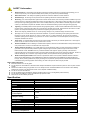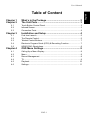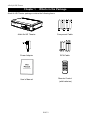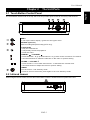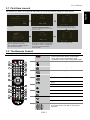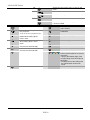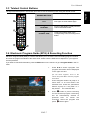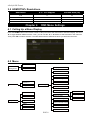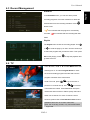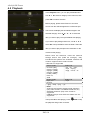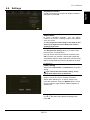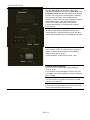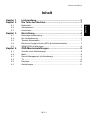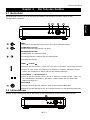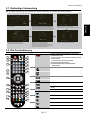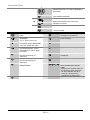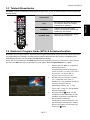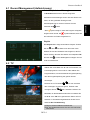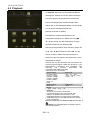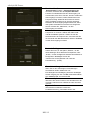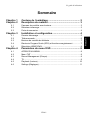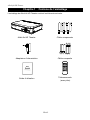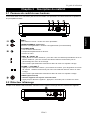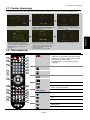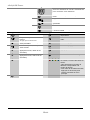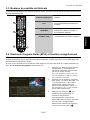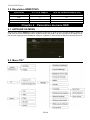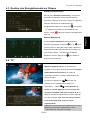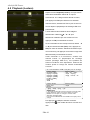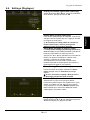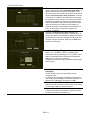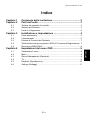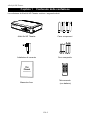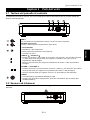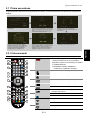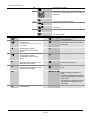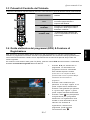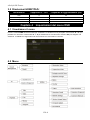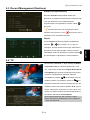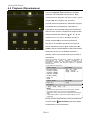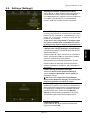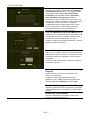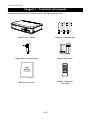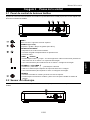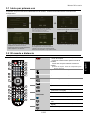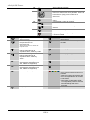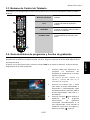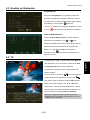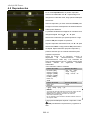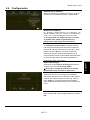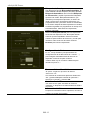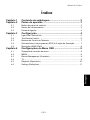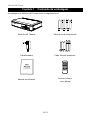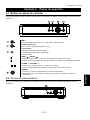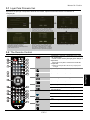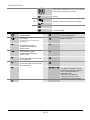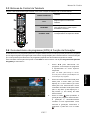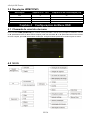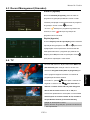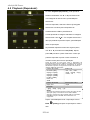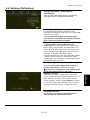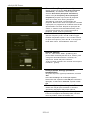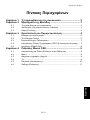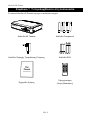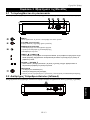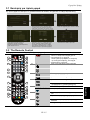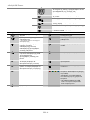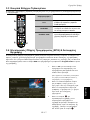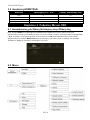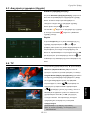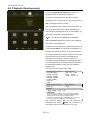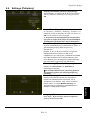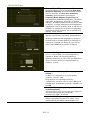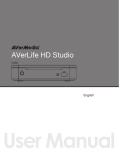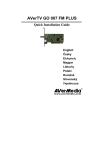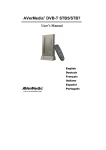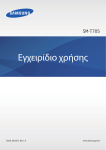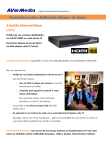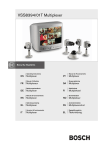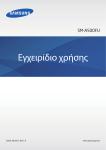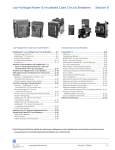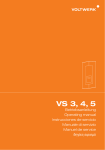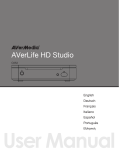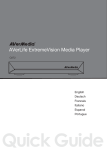Download AVerMedia A211
Transcript
AVerLife HD Theater A211 English Deutsch Français Italiano Español Português Ελληνική User Manual SAFETY Information • • • • • • • • • • • Read Instructions - All the safety and operating instructions should be read when connecting and operating your TV Tuner to help ensure your own personal safety and to protect your product from potential damage. Retain Instructions - The safety and operating instructions should be retained for future reference. Heed Warnings - All warnings on the product and the operating instructions should be adhered to. Grounding - For continued protection against risk of electric shock and fire, this accessory should be installed only to the products (such as, computer) equipped with a three-wire grounding plug, a plug having a third (grounding) pin. This plug will only fit into a grounding-type power outlet. This is a safety feature. If you are unable to insert the plug into the outlet, contact your electrician to replace the obsolete outlet. Do not defeat the safety purpose of the grounding-type plug. Lightning - For added protection for this product during a lightning storm, or when it is left unattended and unused for long periods of time, unplug the host system (Ex. computer) from the wall power outlet, and disconnect the antenna or cable system. This will prevent damage to the product due to lightning and power-line surges. Never insert anything metallic into the TV Tuner openings. Doing so may create the danger of electric shock. Openings in the TV Tuner cabinet are provided for ventilation. To prevent overheating, these openings should not be blocked or covered. Avoid using the TV Tuner on a bed, sofa, rug, or other soft surface, as doing so may block the ventilation openings in the cabinet. If you place the TV Tuner in a bookcase or an enclosed space, be sure to provide adequate ventilation and air flow. Power Lines - An outside antenna system should not be located in the vicinity of overhead power lines or other light or power circuits, or where it can fall into such power lines or circuits. Antenna Installation - When installing an outside antenna system, extreme care should be taken to keep it from touching such power lines or circuits, as contact with them may be fatal. Outdoor Antenna Grounding - If an outside antenna is connected to the product, be sure that the antenna system is grounded so as to provide some protection against voltage surges and built up static charges. Article 810.21 of the National Electric Code, ANSI/NFPA No.70, provides information with regard to proper grounding of the mast and supporting structure, grounding of the lead-in wire to the antenna discharge unit, size of grounding conductors, location of antenna-discharge unit, connection of grounding electrodes, and requirements for the grounding electrode. NOTE to CATV System Installer-This reminder is provided to call the CATV systems installer's attention to Section 820.93 of the National Electric Code, ANSI/NFPA 70:2005 (for US/Canada) and/or EN60728-11:2005 standard (for Europe), which provide guidelines for proper grounding and, in particular, specify that the Coaxial cable shield shall be connected to the grounding system of the building, as close to the point of cable entry as practical. Battery Safety Information: Store the batteries in a cool dry place. Do not dispose of used batteries in domestic waste. Dispose of batteries at special collection points or return to point of sale if applies. Remove the batteries during long periods of non-use. Always remove exhausted batteries from the remote control. Battery leakage and corrosion can damage this remote control, dispose of batteries safely. Do not mix old and new batteries. Do not mix different types of batteries: alkaline, standard (carbon-zinc) or rechargeable (nickel-cadmium). Do not dispose of batteries in a fire. The batteries may explode or leak. Never short circuit the battery terminals. • • • • • • • Specification Product Name Model No. Power Input Rating Power Consumption Standby Power Consumption AVerLife HD Theater A211 DC 12V 1.5A < 10W (not include USB device) < 1W Adapter Rating Input: AC 100-240V 50-60Hz 0.5A Output: DC 12V 1.5A Dimension Size Weight Environmental Condition 218 mm x 152 mm x 56.8 mm 460 g Operating Temperature 0~40℃ EUROPEAN COMMUNITY COMPLIANCE STATEMENT Class B (EMC) This product is herewith confirmed to comply with the requirements set out in the Council Directives on the Approximation of the laws of the Member States relating to Electromagnetic Compatibility Directive 2004/108/EC. Safety- Low Voltage Directive 2006/95/EC ErP Directive- 2009/125/EC THE MARK OF CROSSED-OUT WHEELED BIN INDICATES THAT THIS PRODUCT MUST NOT BE DISPOSED OF WITH YOUR OTHER HOUSEHOLD WASTE. INSTEAD, YOU NEED TO DISPOSE OF THE WASTE EQUIPMENT BY HANDING IT OVER TO A DESIGNATED COLLECTION POINT FOR THE RECYCLING OF WASTE ELECTRICAL AND ELECTRONIC EQUIPMENT. FOR MORE INFORMATION ABOUT WHERE TO DROP OFF YOUR WASTE EQUIPMENT FOR RECYCLING, PLEASE CONTACT YOUR HOUSEHOLD WASTE DISPOSAL SERVICE OR THE SHOP WHERE YOU PURCHASED THE PRODUCT. DISCLAIMER All the screen shots in this documentation are only example images. The images may vary depending on the product and software version. Information presented in this documentation has been carefully checked for reliability; however, no responsibility is assumed for inaccuracies. The information contained in this documentation is subject to change without notice. TRADEMARKS "AVerMedia" is a trademark (or registered trademark) of AVerMedia Technologies, Inc. Other trademarks used herein for description purpose only belong to each of their companies. COPYRIGHT ©2010 by AVerMedia Technologies, Inc. All right reserved.No part of this document may be reproduced or transmitted in any form, or by any means without the prior written permission of AVerMedia Technologies Inc. AVerMedia Technologies Inc. reserves the right to modify its models, including their characteristics, specifications, accessories and any other information stated herein without notice. The official printout of any information shall prevail should there be any discrepancy between the information contained herein and the information contained in that printout. TAIWAN HEADQUATER OFFICE Address No. 135, Jian-Yi Road, Chung-Ho City, Taipei County 235, Taiwan (R.O.C.) Website www.avermedia.com/avertv/ Tel +886-2-2226-3630 Table of Content Chapter 1 Chapter 2 2.1 2.2 2.3 Chapter 3 3.1 3.2 3.3 3.4 3.5 Chapter 4 4.1 4.2 4.3 4.4 4.5 4.6 What’s in the Package ................................................... 2 The Unit Parts ................................................................ 3 Touch Button Control Panel ................................................................. 3 Infrared Sensor .................................................................................... 3 Connection Ports ................................................................................. 4 Installation and Setup ................................................... 4 First time Launch ................................................................................. 5 The Remote Control............................................................................. 5 Teletext Control Buttons ....................................................................... 7 Electronic Program Guide (EPG) & Recording Function...................... 7 HDMI/YPbPr Resolutions ..................................................................... 8 OSD Menu Settings ....................................................... 8 Calling Up a Menu Display................................................................... 8 Menu .................................................................................................... 8 Record Management ........................................................................... 9 TV ........................................................................................................ 9 Playback ............................................................................................ 10 Settings .............................................................................................. 11 ENG-1 English User’s Manual AVerLife HD Theatre Chapter 1 What’s in the Package AVerLife HD Theater package contains the following items: AVerLife HD Theater Component Cable Power Adapter RCA Cable User’s Manual Remote Control (with batteries) ENG-2 User’s Manual The Unit Parts 2.1 Touch Button Control Panel The Touch Button Panel found on the top side of the unit provides quick access to commonly used functions. 1 2 3 4 MENU To call up the menu display / go back to the upper menu. RECORD (optional) Start Recording/Stop Recording (DTV only). PLAY/PAUSE - Play the selected file. - Temporarily freeze the playback. - Enter the menu CHANNEL / CHANNEL - Press Channel + to go up and Channel - to go down to the next active TV channel. - Use these buttons to make the selection in the menu or picture setting VOLUME - / VOLUME + - Press Volume + to increase and Volume - to decrease the volume level . - Use these button to adjust the menu or picture setting. POWER Turn the unit on / into stand-by mode - Press to turn on the model; press again to turn into stand-by mode. 2.2 Infrared Sensor When using the remote control, aim it at the Infrared Sensor which is located at the front panel of the unit. ENG-3 English Chapter 2 AVerLife HD Theatre 2.3 Connection Ports The port connectors allow connection of your TV antenna, LCD projector, external Pen-drive, HDD, speakers, video, or s-video source etc. 1 Left Panel 1. 2 3 4 5 6 Back Panel USB port (USB hub not supported) Power adapter Ethernet port HDMI output Digital audio output Component video output 7 8 9 10 Composite video output S-video output TV signal input TV signal output The Installation and Setup section provides more information on cable connections. Chapter 3 Installation and Setup The figure below shows the proper cable connections for installing AVerLife HD Theatre and connecting it to your audio/video equipment. Use either one of the (A) (B) (C) (D) connections to output the signal to your TV. The (A) (B) (C) (D) connections serve the same purpose; use only one at a time. Y 1 Pb/Cb Pr/Cr L-AUDIO-R D 2 3 4 B A C 5 6 7 HDNI 1 2 3 4 8 VIDEO Power adapter LAN cable (not supplied) Component cable TV Antenna (75Ω) (not supplied) L-AUDIO-R S-VIDEO 5 6 7 8 ENG-4 Digital audio cable (not supplied) HDMI cable (not supplied) Composite cable S-video cable (not supplied) User’s Manual 3.1 First time Launch English The first time you power on the AVerLife HD Theatre unit, it will automatically display the Setup Wizard: 請增加一個城市 ll h of sts.) Press OK to select a country and city for weather information display. Press OK. * Please set up City at first if you want to show the “RSS weather”. Otherwise, there will be no information shown in RSS weather. Then the AVerLife HD Theater will start to scan the channels in your area. After scanning for available channels, you can start to watch TV. Choose your country and menu language. In “IP”, choose “Static” to customize the IP settings or “DHCP” to automatically configure the available IP address. Then press Next. Select a country and press OK. Press Next to continue the setting. Select a city and press OK. 3.2 The Remote Control The diagram below shows the remote control unit layout. 1. 1 2 3 4 5 9 (This function is not supported) 6 8 7 2. 10 Turn the unit on/stand-by *Press Power button to turn on the model; press again to turn into stand-by mode. L Stand-by mode: Power-saving sleep mode (This function is not supported) 3. Launch Weather widget (This function is not supported) 12 4. (This function is not supported) 5. Display the current program information. (DTV only) To select a TV channel 11 13 14 15 16 17 18 20 21 19 22 Numeric Buttons 6. Go to the home menu. 7. Choose a channel number over 100. 8. View EPG information. 9. Go to the previously selected channel 10. Open the channel list. 11. Use the arrow button to navigate all on-screen items. Use OK to confirm the selection. 23 ENG-5 AVerLife HD Theatre 12. 13. Go back to the upper menu or exit to the menu. Increase / Decrease the volume 14. Go to the next or previous TV channel line-up. 15. Turn off /on the sound Start recording / Stop recording * 6 Hours Limited 16. Play the selected file 20. Change between available audio modes. Toggle between live TV and Radio broadcasts. 21. Go to previous page. Press to temporarily freeze the playback *Only functions in playback mode 17. 18. 19. Go to the previous item in the playlist when playing photo, music, video. Go to the next item in the playlist when playing photo, music, video. Fast backward (press this button one time, 30 seconds skip) Fast forward (press this button one time, 30 seconds skip) Zoom in the screen. Go to next page. 22. Press to view Teletext. Enable Subtitle feature. 23. Zoom out the screen. ENG-6 For the function of each colour button, please follow the on-screen instruction. *Jump to the teletext page of the corresponding colour according to this button. *To safely remove the USB, press the yellow button under main menu. User’s Manual 3.3 Teletext Control Buttons 1 NUMBER BUTTONS 2 ▲/▼ 1 Select a teletext page Use the▲ and▼ buttons to go to the next upper or lower teletext page. 3 TELETEXT Press to view teletext, overlay text over video and disable teletext 4 FASTEXT LINK Jump to the teletext page of the corresponding colour according to this button. 2 3 4 3.4 Electronic Program Guide (EPG) & Recording Function Electronic Program Guide (EPG) is a service that allows you to check the next succeeding program schedule and even the program schedules of the whole week. Please note the EPG service depends on your regional channel providers. If you want to view EPG information, press the EPG button on the remote. Or go to Program Guide in the TV menu. 1. Press ◄/► to select a program. The program information will be displayed in the upper left box. LIf “No EPG” appears, move to the column and press OK to view the program information. ENG-7 2. Press red/green buttons to jump to “2 hours after” or “2 hours before” the selected time. Press the yellow/blue buttons to jump to “1 day after” or “1 day before” the selected date. 3. Press button to preset recording for the selected program. Recording will be automatically started at specified time. To cancel the recording, select the program and press button again. English The figure and descriptions in this section show how to use the teletext function using the remote control. AVerLife HD Theatre 3.5 HDMI/YPbPr Resolutions Resolution 4:3 / 16:9 support Refresh Rate (Hz) 576i 576p 720p 1080i O O O O 50 50 50 50 Chapter 4 OSD Menu Settings 4.1 Calling Up a Menu Display Press the HOME button on the remote control to call up and exit to the main menu or submenu display. Use ◄ or ► to toggle between different menus. Then, you can use the ▲ or ▼ buttons to select the item in the menu list. Then press OK to make a selection. The table below lists the different functions you will find in the menu. 4.2 Menu Schedule Record Management Display Resolution Playlist Aspect Ratio Sleep Modes Settings Power Saving Watch TV TV Program Guide Weather Setting Country Language Auto Scan Channel Scan Frequency Scan Network Settings Manual Scan All Video Playback Photo Restore Deafualt Settings Music Firmware Update Source System Info ENG-8 User’s Manual 4.3 Record Management In the Schedule menu, you can see all the preset recording programs. Press the red button to delete the selected item from the recording schedule. Press button to exit. * icon indicates that the program is successfully recorded; icon indicates that the recording task was failed. Playlist The Playlist menu shows the recording playlist. Use or to scroll the page up or down. Use the arrow keys to select the program that you want to watch. Then press OK to start playing. Press to stop the playback and go back to the list. 4.4 TV In the TV menu, use▲ or ▼ to select Watch TV to start watching live TV. Or select Program Guide to check the next succeeding program schedule and even the program schedules of the whole week. Under TV mode, press to go to the next or previous TV channel line-up. Use to increase or decrease the volume. Press CH List to call up the channel list and use ▲/▼ or OK to quickly select and switch into a channel. For more TV remote control functions, please refer to The Remote Control section. LPlease follow the on-screen instruction. LFor the recording format, only FAT16/FAT32are supported. ENG-9 English Schedule AVerLife HD Theatre 4.5 Playback In the Playback menu, you can play multimedia files. Use ▲ or ▼to select a category in the menu list; then press OK to make a selection. Before playing, please select Source to choose a source from the USB storage device or Ethernet port. The screen will display the thumbnails images in the selected category. Use ◄/►/▲/▼ to select the item you want to play. Then press OK to start playing. If you want to play background music, use ▲ or ▼ to select All. Then press OK to enter the folder. Select the item you want to play and press the red button on the remote to start playing. Before enter the submenu, insert the external storage device first (USB 2.0 storage*). Only FAT/NTFS file systems are available. AVerLife HD Theater supports below media format: *USB hub not supported Video Codec Video File rm/rmvb (SD), *.avi, *.flv, *.mkv, *.mp4, *.mpeg, mpeg 1/2 (SD), *.mpg, *.rmvb, *.ts mpeg 2 (1080i), mpeg 4 (1080i), H.264 (1080i), DivX 3.x, XviD Audio Codec Audio File mp3, ac3 *.mp3 Picture *.jpeg, *.bmp, *.png , *.gif Note: AVerLife HD Theater supports high definition (HD) video format. For RMVB format file,only standard definition (SD) video format is supported. USB MP3 player and USB card reader are not supported. Then press OK to start playing. Press the playback and go back to the list. ENG-10 Back to stop User’s Manual Settings Display Resolution: Use▲ or ▼ buttons to choose from display resolution settings then press OK. Aspect Ratio In some resolution settings, you can switch between 16:9 and 4:3 display modes. Press OK to enter the mode. L If the program or video image is not made in 16:9 format, you might not tell the difference of these display aspect ratios. Sleep Mode The Sleep modes settings allow you to set the time interval for the TV’s sleep timer. Press ▲ or▼ to select a time interval, and then press OK to confirm your selection. AVeLife HD Theatre will automatically switch to sleep mode when it has been left idle for the specified time interval. (By default, the timer is 180 mins.) Power Saving Select either Green Power or Fast Boot way for power saving. L If you choose the Green Power setting, it may spend more time to turn on the device. Weather Select a country and city for weather information display when watching TV. To add or change a city, press the red button. Press the Weather button on the remote control to toggle between different displays of weather info. Language Use▲ or ▼to select from different languages then press OK. ENG-11 English 4.6 AVerLife HD Theatre Channel Scan Use the Auto Scan function first. If there are channels missing after you perform Auto Scan, use Frequency Scan function and repeat the searching process. The “Auto Scan” box will appear, indicating the scanning percentage, Channel Number and Frequency. When scanning, active TV/Radio programs will be listed inside the box. After channels are scanned, the system will return to the real-time program automatically. To terminate the scanning, press “Cancel”. Select Manual Scan for specific frequency scan. Use ▲ or▼ to toggle between adjustable options. Use number buttons to input the frequency and ◄ or ► to change the band width value. Press Scan to start scan. Network Settings In “IP”, choose “Static” to customize the IP settings or “DHCP” to automatically configure the available IP address. Press OK to confirm. *Press red button on the remote to input . (dot). Restore Default Settings If you do want to revert to the factury settings, choose “YES”. A confirmation dialog will appear. Select “OK” and press OK to confirm the operation, or select “CANCEL” and press OK. Firmware Update Use this function to update the firmware via USB storage or the Internet. System Info. Provide the information about this product, such as the product name and firmware version etc. ENG-12 Benutzerhandbuch Inhalt 2.1 2.2 2.3 Kapitel 3 3.1 3.2 3.3 3.4 3.5 Kapitel 4 4.1 4.2 4.1 4.2 4.3 4.3 Lieferumfang .................................................................. 2 Die Teile des Gerätes ..................................................... 3 Bedienfeld ............................................................................................ 3 Infrarotsensor ....................................................................................... 3 Anschlüsse .......................................................................................... 4 Einrichtung ..................................................................... 4 Erstmalige Verwendung ....................................................................... 5 Die Fernbedienung .............................................................................. 5 Teletext-Steuertasten ........................................................................... 7 Electronic Program Guide (EPG) & Aufnahmefunktion ........................ 7 HDMI/YPbPr Auflösungen.................................................................... 8 OSD-Menüeinstellungen ............................................... 8 Aufrufen einer Menüanzeige ................................................................ 8 Menü .................................................................................................... 8 Record Management (Aufzeichnung) .................................................. 9 TV ........................................................................................................ 9 Playback ............................................................................................ 10 Einstellungen ..................................................................................... 11 DEU-1 Deutsch Kapitel 1 Kapitel 2 AVerLife HD Theater Kapitel 1 Lieferumfang Der Lieferumfang des AVerLife HD Theater beinhaltet Folgendes: AVerLife HD Theater Component-Kabel Netzteil Composite-Kabel Bedienungsanleitung Fernbedienung (mit Batterien) DEU-2 Benutzerhandbuch Kapitel 2 Die Teile des Gerätes 2.1 Bedienfeld Das Bedienfeld befindet sich an der Oberseite des Gerätes und ermöglicht schnellen Zugang zu den meistgenutzten Funktionen. . 2 3 4 Deutsch 1 MENÜ Zum Aufrufen der Menüanzeige/ Zurück zum höher gelegenen Menü. AUFNAHME (optional) Aufnahmestart/Aufnahmestopp (nur DTV). WIEDERGABE/PAUSE - Wiedergabe der gewählten Datei. - Vorübergehendes Unterbrechen der Wiedergabe. - Aufrufen des Menüs KANAL / KANAL - Drücken Sie die Channel + Taste, um nach oben zu schalten, und auf die Channel - Taste, um nach unten zum nächsten TV-Sender zu schalten Mit diesen Tasten treffen Sie Auswahlen im Menü oder bei den Bildeinstellungen. LAUTSTÄRKE - / LAUTSTÄRKE + - Drücken Sie die Volume +Taste, um sie zu erhöhen, und die Volume - Taste, um die Lautstärke zu vermindern. Mit diesen Tasten stellen Sie das Menü oder Bildeinstellungen ein. NETZTASTE - Hiermit schalten Sie das Gerät ein oder in den Bereitschaftsmodus. - Drücken schaltet das Gerät ein; ein erneutes Drücken in den Bereitschaftsmodus. 2.2 Infrarotsensor Richten Sie die Fernbedienung bei der Benutzung auf den Infrarotsensor an der Vorderseite des Gerätes. DEU-3 AVerLife HD Theater 2.3 Anschlüsse Die Anschlüsse ermöglichen den Anschluss einer TV-Antenne, eines LCD-Projektors, eines externen USB-Sticks, einer Festplatte, von Lautsprechern, einer Video-, oder S-Video-Quelle usw. 1 Linke Seite Rückseite 1. USB-Port (USB-Hub nicht unterstützt) 7 Composite-Videoausgang 2 Netzteil 8 S-Videoausgang 3 Ethernet-Anschluss 9 TV-Signaleingang 4 HDMI-Ausgang 10 TV-Signalausgang 5 Digitaler Audioausgang 6 Component-Videoausgang Im Abschnitt Installation und Setup finden Sie weitere Informationen über die Kabelanschlüsse. Kapitel 3 Einrichtung Die nachstehende Abbildung zeigt die sachgemäße Kabelverbindung zur Installation des AVerLife HD Theater und Ihres Audio-/Videogerätes. Nutzen Sie zur Ausgabe des Signals an Ihr Anzeigegerät eine der Verbindungen (A, B, C oder D). Die Verbindungen (A, B C, und D) dienen demselben Zweck; nutzen Sie immer nur eine dieser Verbindungsmöglichkeiten. Y 1 Pb/Cb Pr/Cr L-AUDIO-R D 2 3 4 B A C 5 6 7 HDNI 1 2 3 4 8 VIDEO Netzteil LAN-Kabel (nicht mitgeliefert) Component-Kabel TV-Antenne (75Ω) (nicht mitgeliefert) L-AUDIO-R S-VIDEO 5 6 7 8 DEU-4 Digitales-LAN-Kabel (nicht mitgeliefert) HDMI-Kabel (nicht mitgeliefert) Composite-Kabel S-Video-Kabel (nicht mitgeliefert) Benutzerhandbuch 3.1 Erstmalige Verwendung Bei der ersten Verwendung Ihres AVerLife HD Theaters erscheint automatisch der Setup-Assistent: Drücken Sie OK, um ein Land oder eine Stadt zu wählen, für die/das Informationen zum Wetter angezeigt werden. * * Bestimmen Sie zuerst eine Stadt, falls Sie wollen, dass das „RSS Wetter“ Symbol angezeigt wird. Ansonsten werden im RSS Wetter keine Informationen angezeigt. Drücken Sie OK. Wählen Sie die Landes- und Menüsprache. Wählen Sie unter „IP“ die Option „Statisch“, um die IP-Einstellungen Ihren Wünschen anzupassen, oder „DHCP“, um die verfügbare IP-Adresse automatisch zu konfigurieren. Drücken Sie dann Weiter. Nun beginnt AVerLife HD Theater mit dem Scannen der Kanäle in Ihrer Region. Wählen Sie ein Land und drücken Sie OK. Drücken Sie Weiter, um mit der Einstellung fortzufahren. Wählen Sie eine Stadt und drücken Sie OK. 3.2 Die Fernbedienung Die Abbildung auf der nächsten Seite zeigt die Fernbedienung. 1. 1 2 3 4 5 6 8 7 9 10 2. 12 (Diese Funktion wird nicht unterstützt) 3. 11 Hiermit schalten Sie das Gerät ein oder in den Bereitschaftsmodus. *Durch Drücken der Netztaste wird das Gerät eingeschaltet; durch erneutes Drücken wird der Bereitschaftsmodus gesetzt. L Bereitschaftsmodus: Stromsparenden Ruhezustand (Diese Funktion wird nicht unterstützt) Startet das Wetter-Widget (Diese Funktion wird nicht unterstützt) 13 14 15 16 17 18 20 21 19 22 23 4. (Diese Funktion wird nicht unterstützt) 5. Zeigt aktuelle Programminformationen an. (nur DTV) Zur Auswahl eines TV-Senders Numberic Buttons 6. Zum Aufrufen des HOME-Menüs. 7. Zur Wahl der Kanalnummer höher als 100. 8. EPG-Informationen aufrufen. 9. Geht zum zuvor ausgewählten Sender zurück 10. Öffnet die Kanalliste. DEU-5 Deutsch 請增加一個城市 ll h of sts.) AVerLife HD Theater 11. Pfeiltasten zur Navigation zwischen den Bildschirmelementen. OK -Taste zur Bestätigung der Auswahl. 12. Zurückkehren zur nächst höheren Menüebene oder Verlassen des Menüs. Zum Erhöhen / Verringern der Lautstärke. 13. 14. Weiter zum nächsten oder zurück zum vorherigen TV-Kanal. De-/Aktivieren der Audioausgabe. 15. Start / Stopp Aufnahme * 6 Hours Limited 16. Wiedergabe der gewählten Datei Vorübergehendes Unterbrechen der Wiedergabe. 20. Umschalten zwischen verfügbaren Audiomodi. Umschalten zwischen TV- und Radio Empfang. 21. Zum Aufrufen der nächsten Seite. *Nur im Wiedergabemodus 17. 18. 19. Zurück zum vorherigen Eintrag in der Playlist, bei der Wiedergabe von Fotos, Musik und Video. Weiter zum nächsten Eintrag in der Wiedergabeliste, bei der Wiedergabe von Fotos, Musik und Video. Rücklauf der Wiedergabe. (einmal Drücken überspringt 30 Sekunden) Vorlauf der Wiedergabe. (einmal Drücken überspringt 30 Sekunden) Zum Vergrößern des Bildschirminhaltes. Zum Aufrufen der vorherigen Seite. 22. Drücken um Teletext zu empfangen. Zuschaltfunktion für den Untertitel. 23. Verkleinern des Bildschirms. DEU-6 Die Funktion der Farb-Tasten wird durch die Bildschirmhinweise erklärt. *Springt zu der Teletext Seite, die der Farbe der Taste entspricht. *Um den USB-Stick sicher zu entfernen, drücken Sie im Hauptmenü die gelbe Taste. Benutzerhandbuch 3.3 Teletext-Steuertasten Die Abbildung und Be-schreibungen in diesem Abschnitt zeigen Ihnen, wie Sie die Teletext-Funktion mit der Fernbedienung benutzen können. 1 Zifferntasten 2 ▲/▼ 2 3 Benutzen Sie die Tasten ▲und ▼, um zur nächsten oberen oder unteren Teletextseite zu gelangen. 3 TELETEXT Drücken Sie zum Aufrufen des Teletext, transparenten Teletext und Deaktivieren des Teletext 4 FASTEXT LINK Springt zu der Teletext Seite, die der Farbe der Taste entspricht. 4 3.4 Electronic Program Guide (EPG) & Aufnahmefunktion Der Elektronische Programmführer, engl. Electronic Program Guide (EPG), ist ein Service, der Ihnen Einsicht in das gegenwärtige und künftige Fernsehprogramm gewährt. Bitte beachten Sie, dass die Verfügbarkeit des EPG-Programmservice von dem lokalen Kanaldienstleister abhängt. Wenn Sie die Informationen des EPG (Elektronische Programm Zeitschrift ) wünschen, dann drücken Sie die Taste EPG auf Ihrer Fernbedienung. Oder gehen Sie zu Programmführer im TV-Menü. 1. Wählen Sie mit ◄/► ein Programm. Oben links werden Programminformationen angezeigt. LFalls „Kein EPG“ erscheint, gehen Sie zu dieser Spalte und drücken OK, um Programminformationen zu sehen. DEU-7 2. Drücken Sie die rote/grüne Tasten, um „2 Stunden nach“ oder „2 Stunden vor“ die gewählte Uhrzeit zu springen. Drücken Sie die gelbe/blaue Tasten, um „1 Tag nach“ oder „1 Tag vor“ das gewählte Datum zu springen. 3. Drücken Sie die Taste, um die Aufnahme-Voreinstellungen für das gewählte Programm vorzunehmen. Die Aufnahme startet zur angegebenen Zeit automatisch. Um die Aufnahme abzubrechen, wählen Sie das Programm und drücken Sie erneut die Taste. Deutsch 1 Zur Auswahl einer Teletextseite AVerLife HD Theater 3.5 HDMI/YPbPr Auflösungen Auflösung 4:3 / 16:9 Unterstützung 576i 576p 720p 1080i Aktualisierungsrate (Hz) O O O O Kapitel 4 50 50 50 50 OSD-Menüeinstellungen 4.1 Aufrufen einer Menüanzeige Drücken Sie zum Aufrufen und Verlassen des Hauptmenüs die HOME-Taste auf der Fernbedienung. Mit ◄ / ► schalten Sie zwischen den verschiedenen Menüs um. Dann können Sie zur Auswahl des gewünschten Elements in der Menüliste die Tasten ▲ / ▼ nutzen. Drücken Sie dann zur Bestätigung Ihrer Auswahl die ENTER-Taste. Die nachstehende Tabelle listet die verschiedenen Funktionen im Menü auf. 4.2 Menü DEU-8 Benutzerhandbuch 4.1 Record Management (Aufzeichnung) Schedule (Aufnahme Planung) Im Schedule Menü können Sie alle Programm Aufnahme-Voreinstellungen sehen. Drücken Sie die rote Taste, um den gewählten Eintrag aus der Verlassen die * Das Taste. Symbol zeigt an, dass das Program erfolgreich aufgenommen wurde; das Symbol bedeutet, dass bei der Aufnahme ein Fehler aufgetreten ist. Playlist Das Playlist Menü zeigt die Aufnahme-Playlist. Scrollen Sie mit oder die Seite nach oben oder unten. Wählen Sie mit den Pfeiltasten das Programm, das Sie sehen möchten. Drücken Sie danach zum Abspielen OK. Drücken Sie , um die Wiedergabe zu stoppen und zur Liste zurückzukehren. 4.2 TV Wählen Sie im TV Menü mit ▲ oder ▼ Fernsehen, um Fernsehprogramme Live zu sehen. Oder wählen Sie Programmführer, um die anstehende Programmplanung oder die Programmplanung der ganzen Woche anzuzeigen. Drücken Sie im TV Modus , um zum nächsten oder vorherigen TV-Kanal zu gehen. Erhöhen oder verringern Sie mit die Lautstärke. Drücken Sie CH Liste, um die Kanalliste aufzurufen und wählen Sie mit ▲/▼ oder OK einen gewünschten Kanal. Infos zu weiteren TV-Fernbedienungsfunktionen finden Sie im Abschnitt Die Fernbedienung. LFolgen Sie den Bildschirmhinweisen. LFür das Aufnahmeformat wird nur FAT16/FAT32 unterstützt. DEU-9 Deutsch Aufnahmeplanung zu löschen. Drücken Sie zum AVerLife HD Theater 4.3 Playback Im Playback -Menü können Sie Multimedia-Dateien wiedergeben. Wählen Sie mit den Tasten ▲/▼einen Favoriten category aus der Menüliste; drücken Sie dann zur Bestätigung der Auswahl die OK -Taste. Wählen Sie vor der Wiedergabe Quelle, um eine Quelle von auf einem USB-Speichergerät oder Ethernet-Anschluss zu wählen. Der Bildschirm zeigt die Miniaturbilder in der ausgewählten Kategorie an. Wählen Sie mit ◄/►/ ▲/▼ den Eintrag, den Sie wiedergeben möchten. Drücken Sie danach zum Abspielen OK. Falls Sie Hintergrundmusik hören möchten, wählen Sie mit ▲ oder ▼ Alle. Drücken Sie dann OK, um den Ordner zu öffnen. Wählen Sie einen Eintrag und drücken Sie die rote Taste der Fernbedienung, um die Wiedergabe zu starten. Stecken Sie vor dem Aufrufen des Untermenüs ein externes Speichergerät (USB 2.0-Speicher*). Die Dateisysteme FAT/NTFS sind verfügbar. Das AVerLife HD Theater unterstützt die nachstehenden Medienformate: *USB-Hub nicht unterstützt Videocodecs Video File rm/rmvb (SD), *.avi, *.flv, *.mkv, mpeg 1/2 (SD), *.mp4, *.mpeg, *.mpg, mpeg 2 (1080i), *.rmvb, *.ts mpeg 4 (1080i), H.264 (1080i), DivX 3.x, XviD Audiocodecs Audiodatei mp3, ac3 *.mp3 Bilder *.jpeg, *.bmp, *.png , *.gif Hinweis: AVerLife HD Theater unterstützt hochauflösendes (HD) Videoformat. Bei Dateien im RMVB-Format wird nur SD (Standard Definition) Videoformat unterstützt. USB-MP3-Player und USB-Kartenleser werden nicht unterstützt. Drücken Sie danach zum Abspielen OK. Drücken Sie Zurück, um die Wiedergabe zu stoppen und zur Liste zurückzukehren. DEU-10 Benutzerhandbuch 4.3 Einstellungen Bildschirmauflösung Seitenverhältnis Bei einigen Auflösungseinstellungen können Sie zwischen 16:9 und 4:3 Anzeigemodus wechseln. Drücken Sie OK, um den Modus aufzurufen. L Wenn das Programm oder Video nicht im Fromat 16:9 aufgenommen wurde, können Sie keinen Unterschied in diesen Formaten erkennen. "Sleep mode" Einstellungen In den „Schlafmodus“ Einstellungen können Sie das Zeitintervall für die TV-Abschaltautomatik bestimmen. Wählen Sie mit ▲ oder▼ das Zeitintervall, und bestätigen Sie die Wahl mit OK. Bei Inaktivität wechselt AVeLife HD Theater automatisch in den Schlafmodus, nachdem das angegebene Zeitintervall verstrichen ist. (Standardvorgabe ist 180 Minuten.) Energiesparmodus Wählen zum Energie sparen Ökostrom oder Schnellstart. L Wenn Sie Ökostrom wählen, verlängert sich der Startvorgang des Geräts. Wetter Wählen Sie ein Land oder eine Stadt, für das/die beim Fernsehen Informationen zum Wetter angezeigt werden. Durch Drücken der roten Taste können Sie die Stadt ändern, oder eine hinzufügen. Drücken Sie die Wetter Taste der Fernbedienung, um zwischen verschiedenen Wetter-Info-Anzeigen zu wechseln. Language (Sprachen) Nutzen Sie zum Markieren der gewünschten Sprachoption die Tasten▲/ ▼. Drücken Sie dann zum Bestätigen OK. DEU-11 Deutsch Mit den Tasten ▲und▼ wählen Sie die gewünschte Anzeigeauflösung aus, anschließend drücken Sie OK. AVerLife HD Theater Kanalsuchlauf Kanalsuchlauf Funktion. Kanalsuchlauf Kanäle vermissen, benutzen Sie die Frequenz Suchlauf Funktion und wiederholen Sie den Suchvorgang. Es erscheint das „Auto Scan“ Fenster, das den Verlauf des Scanvorgangs in Prozent, sowie Kanalnummer und Frequenz anzeigt. Während des Scannens werden aktive TV/Radio-Programme im Fenster angezeigt. Nachdem der Scanvorgang abgeschlossen ist, kehrt das System automatisch zum Real-Time Programm zurück. Drücken Sie „Abbrechen“, um den Scanvorgang zu beenden. Wählen Manueller Suchlauf, um spezifische Frequenzen zu scannen. Wählen Sie dabei mit ▲ oder▼ einstellbare Optionen. Geben Sie mit den Nummerntasten die Frequenz ein, oder wechseln Sie mit ◄ oder ► den Bandbreitenwert. Drücken Sie Scan, um den Scanvorgang zu starten. Network Settings wählen Sie unter „IP“ die Option „Statisch“, um die IP-Einstellungen Ihren Wünschen anzupassen, oder „DHCP“, um die verfügbare IP-Adresse automatisch zu konfigurieren. Bestätigen Sie mit OK. *Drücken Sie zur Eingabe die rote Taste der Fernbedienung . (Punkt). Grundeinstellungen herstellen Wenn Sie zu den werkseitigen Voreinstellungen zurückkehren wollen, wählen Sie “JA”. Eine Dialogbox zur Bestätigung erscheint. Bestätigen Sie den Vorgang mit “OK” und OK, andernfalls wählen Sie “ABBRECHEN” und drücken OK. Firmware Update Benutzen Sie diese Funktion zum Aktualisieren der Firmware mithilfe eines USB-Sticks oder über das Internet. System Info. Informationen zu diesem Produkt wie Produktbezeichnung, Firmawareversion usw. DEU-12 Ce guide d’utilisation Sommaire 2.1 2.2 2.3 Chapitre 3 3.1 3.2 3.3 3.4 3.5 Chapitre 4 4.1 4.2 4.3 4.4 4.5 4.6 Contenu de l’emballage ................................................ 2 Description du matériel ................................................. 3 Panneau de contrôle avec boutons ..................................................... 3 Détecteur infrarouge ............................................................................ 3 Ports de connexion .............................................................................. 4 Installation et configuration .......................................... 4 Premier démarrage .............................................................................. 5 Télécommande .................................................................................... 5 Boutons de contrôle de télétexte ......................................................... 7 Electronic Program Guide (EPG) et fonction enregistrement............... 7 Résolution HDMI/YPbPr ...................................................................... 8 Paramètres du menu OSD ............................................ 8 APPELER UN MENU........................................................................... 8 Menu TNT ............................................................................................ 8 Record Management (Disque) ............................................................. 9 TV ........................................................................................................ 9 Playback (Lecture) ............................................................................. 10 Settings (Réglages) ........................................................................... 11 FRA-1 Français Chapitre 1 Chapitre 2 AVerLife HD Theater Chapitre 1 Contenu de l’emballage L’emballage de AVerLife HD Theater contient les éléments suivants: AVerLife HD Theater Câble composante Adaptateur d’alimentation Câble composite Guide d’utilisation Télécommande (avec piles) FRA-2 Ce guide d’utilisation Chapitre 2 Description du matériel 2.1 Panneau de contrôle avec boutons Les boutons situés sur le sommet du panneau de commande vous permettent d’accèder facilement et rapidement aux principales fonctions. 2 3 4 MENU Pour afficher le menu / revenir au menu précédent ENREGISTREMENT (optionnel) Démarrer l’enregistrement / Arrêter l’enregistrement (TVN seulement) LECTURE/PAUSE - Lire le fichier sélectionné. - Suspend temporairement la lecture. - Entrer su menu CANAL / CANAL - Appuyez sur le bouton Channel + pour aller vers les chaînes précédentes et sur le bouton Channel - pour les chaînes suivantes Utilisez ces boutons pour le paramétrage du menu et de l’image. - Ces boutons permettent de sélectionner dans le menu ou d'ajuster l'image VOLUME - / VOLUME + - Appuyez sur le bouton Volume + pour réduire et Volume - pour augmenter le niveau du volume Utilisez ces boutons pour faire une sélection dans le menu ou dans l’image. - Ces boutons permettent de sélectionner dans le menu ou d’ajuster l'image POWER (marche/arrêt) - Allume l’appareil ou le place en mode veille. - Appuyez pour allumer l’appareil ; appuyez à nouveau pour le mettre en veille. 2.2 Détecteur infrarouge Lorsque vous utilisez la télécommande, orientez-la vers le capteur infrarouge situé sur le dessus de l’appareil. FRA-3 Français 1 AVerLife HD Theater 2.3 Ports de connexion Les ports de connexion permettent de brancher l’antenne TV, le projecteur LCD, une clé USB externe, un disque dur externe HDD, des haut-parleurs, une source vidéo ou s-vidéo, etc. 1 Panneau de gauche 1. 2 3 4 5 6 Panneau arrière Port USB (concentrateur USB non pris en charge) ADAPTATEUR D’ALIMENTATION Port Ethernet Sortie HDMI Sortie audio numérique Sortie vidéo composante 7 8 9 10 SORTIE VIDEO COMPOSITE Sortie S-video Entrée signal TV Sortie signal TV La section Installation et Configuration vous fournit plus de détails sur les différents branchements. Chapitre 3 Installation et configuration L’illustration ci-dessous vous indique les branchements corrects pour installer et relier votre AVerLife HD Theater à votre équipement audio/vidéo. Utilisez le mode de branchement (A) (B) (C) ou (D) pour transmettre le signal à votre appareil d’affichage. Les modes de branchement (A) (B) (C) ou (D) ont tous la même utilité ; utilisez-en un seul. Y 1 Pb/Cb Pr/Cr L-AUDIO-R D 2 3 4 B A C 5 6 7 HDNI 1 2 3 4 8 VIDEO ADAPTATEUR D’ALIMENTATION Câble LAN (non fourni) Câble composante Antenne TV (75Ω) (non fourni) L-AUDIO-R S-VIDEO 5 6 7 8 FRA-4 Câble audio numérique (non fourni) Câble HDMI (non fourni) Câble composite Câble S-video (non fourni) Ce guide d’utilisation 3.1 Premier démarrage La première fois que vous démarrez l’AVerLife HD Theater, l'assistant d'installation s'affiche automatiquement. 請增加一個城市 Appuyez sur OK pour sélectionner un pays et u pour l’affichage de l’information météo. Appuyez sur OK. * Définissez d’abord la ville si vous voulez afficher la météo par flux RSS. Sinon, aucune information ne s’affichera en flux RSS. L’AVerLife HD Theater commencera alors la recherche des chaînes disponibles dans votre secteur. Après la recherche des chaînes disponibles, vous pouvez commencer à regarder la TV. Choisissez votre pays et votre langue pour les menus. Pour IP, choisissez « Static » (statique) pour personnaliser le paramétrage de l’IP ou « DHCP » pour configurer automatiquement l’adresse IP disponible. Ensuite, appuyez sur « Next » (suivant) Sélectionnez un pays et appuyez sur OK. Appuyez sur « Next » (Suivant) pour poursuivre le paramétrage. Sélectionnez une ville et appuyez sur OK. 3.2 Télécommande L’image ci-dessous est une représentation de la télécommande 1. 1 2 3 4 5 6 8 7 9 2. Allume l’appareil ou le place en mode veille. *Appuyez sur le bouton Power pour mettre l'appareil en marche ; appuyez de nouveau pour passer en mode veille. L Mode veille : mode veille à économie d’énergie. (Cette fonction n’est pas prise en charge) 10 (Cette fonction n’est pas prise en charge) 12 3. Lance le widget météo 11 (Cette fonction n’est pas prise en charge) 4. (Cette fonction n’est pas prise en charge) Visualisation de l’information du programme actuel. (TNT uniquement) Pour selectionner une chaîne de television 13 14 15 16 5. 17 18 20 21 6. Accède à la page d’Accueil. 7. Sélection des numéros de canal au-dessus de 100. Affichage de l’information EPG. 19 22 23 Boutons numériques 8. 9. Permet d’aller vers la chaîne précédemment sélectionnée Ouvre la liste des canaux.. 10. FRA-5 Français ll h of sts.) AVerLife HD Theater 11. Utilisez les boutons fléchés pour naviguer parmi les éléments de l’écran. Utilisez Enter pour confirmer votre sélection. 12. Retourne au menu précédent ou quitte le menu. Augmente/diminue le volume. 13. 14. Aller au précédent ou au suivant des canaux TV syntonisés. Désactive/rétablit le son. 15. Démarrer / Arrêter l’enregistrement * 6 Hours Limited 16. Lire le fichier sélectionné. 20. Changer entre les modes audio disponibles. Passez de la TV en direct à la radio. 21. Accède à la page suivante. Suspend temporairement la lecture. *N’agit qu’en mode lecture 17. 18. 19. Lire le fichier photo, musique ou vidéo précédent. Lire le fichier photo, musique ou vidéo suivant. Rembobine la lecture (en appuyant une fois, retour de 30 secondes) Avance rapide en lecture (en appuyant une fois, avance de 30 secondes) Effectue un zoom avant. Accède à la page précédente. 22. Appuyer pour afficher le télétexte. Activer la function Sous-titrage 23. Effectue un zoom arrière. FRA-6 Pour la fonction de chaque bouton de couleur, voir les instructions sur l’écran. *Aller directement à la page de télétexte correspondant à la couleur du bouton. *Pour retirer la clé USB en sécurité, appuyez sur le bouton jaune lorsque vous êtes au menu principal. Ce guide d’utilisation 3.3 Boutons de contrôle de télétexte La figure et les descriptions que contient la présente section montrent comment utiliser la fonction télétexte par le biais de la télécommande. 1 Boutons numériques 2 ▲/▼ 1 Utilisez les boutons ▲et ▼ pour aller sur la page télétexte précédente ou suivante 3 TELETEXT 2 Appuyez pour voir le télétexte, pour superposer le texte sur la vidéo ou pour désactiver télétexte. Aller directement à la page de télétexte correspondant à la couleur du bouton. Français 4 FASTEXT LINK 3 Pour sélectionner une page du télétexte 4 3.4 Electronic Program Guide (EPG) et fonction enregistrement Le guide des programmes électronique (EPG) est un service qui vous permet de connaître le prochain programme de même que les programmes de toute la semaine. Veuillez noter que le service EPG dépend de vos fournisseurs régionaux de canaux. Si vous voulez accéder aux informations EPG, appuyez sur le bouton EPG sur la télécommande. Ou bien, allez à Guide des programmes dans le menu TV. 1. Appuyez sur ◄/► pour sélectionner une émission. L’information sur l’émission s’affichera dans la boîte qui est en haut à gauche. LSi « pas de GEP » s’affiche, allez à la colonne et appuyez sur OK pour afficher l'information sur l'émission. FRA-7 2. Appuyez sur les boutons rouge/vert pour sauter « 2 heures plus tard » ou « 2 heures plus tôt » que l’heure sélectionnée. Appuyez sur les boutons jaune/bleu pour sauter « 1 jour plus tard » ou « 1 jour plus tôt » que la date sélectionnée. 3. Appuyez sur le bouton pour prédéfinir l’enregistrement de l’émission sélectionnée. L’enregistrement commencera automatiquement à l’heure spécifiée. Pour annuler l’enregistrement, sélectionnez l’émission et appuyez de nouveau sur le bouton . AVerLife HD Theater 3.5 Résolution HDMI/YPbPr Résolution 4:3 / 16:9 support Taux de rafraîchissement (Hz) 576i 576p 720p 1080i O O O O 50 50 50 50 Chapitre 4 Paramètres du menu OSD 4.1 APPELER UN MENU Appuyez sur le bouton HOME de la télécommande pour afficher ou quitter le menu principal. Utilisez le bouton ◄ ou ► pour parcourir les différents menus. Utilisez ensuite le bouton▲ ou ▼ pour sélectionner un élément de la liste du menu. Appuyez enfin sur OK pour confirmer. Le tableau ci-dessous liste les différentes fonctions du menu. 4.2 Menu TNT FRA-8 Ce guide d’utilisation 4.3 Gestion des Enregistrements sur Disque Schedule (Planification) Dans le menu Schedule (Planification), vous pouvez voir toutes les émissions dont l'enregistrement est programmé. Appuyez sur le bouton rouge pour supprimer l’élément sélectionné de la planification des enregistrements Appuyez sur le bouton * pour quitter. indique que l’émission a été enregistrée avec indique que la tâche d’enregistrement succès ; l’icône Playlist (Sélections) Le menu Playlist (Sélections) affiche la liste des sélections enregistrées. À l’ade de ou de , vous pouvez monter ou descendre dans la page. Utilisez les flèches directionnelles pour sélectionner l’émission que vous voulez regarder. Puis appuyez sur OK pour démarrer la lecture. Appuyez sur pour arrêter la lecture et revenir à la liste. 4.4 TV Dans le menu TV, utilisez▲ ou ▼ pour sélectionner Watch TV (Regarder TV) afin de commencer à regarder la TV en direct. Ou bien sélectionnez Program Guide (Guide des émissions) pour vérifier la planification suivante ou même les planifications de toute la semaine. En mode TV, appuyez sur pour aller à la suivante ou à la précédente des chaînes TV syntonisées. Utilisez pour augmenter ou baisser le volume. Appuyez sur CH List (liste des canaux) pour appeler cette liste et utilisez ▲/▼ ou OK pour sélectionner rapidement un canal et regarder la chaîne correspondante. Pour les autres fonctions TV de la télécommande, voyez la section Télécommande. LSuivez les instructions qui s’affichent sur l’écran. LQuant au format d’enregistrement, seuls FAT16/FAT 32 sont pris en charge. FRA-9 Français a échoué. AVerLife HD Theater 4.5 Playback (Lecture) Depuis le menu Playback (Lecture), vous pouvez lire des fichiers multimédia. Utilisez ▲ ou ▼pour sélectionner une catégorie dans la liste du menu ; puis appuyez sur OK pour effectuer une sélection. Avant la lecture, sélectionnez Source pour choisir une source depuis le périphérique de stockage USB ou le port Ethernet. L’écran affichera les miniatures de la catégorie sélectionnée. Utilisez ◄/►/▲/▼ pour sélectionner l’élément que vous voulez lire. Puis appuyez sur OK pour démarrer la lecture. Si vous souhaitez lire une musique de fond, utilisez ▲ ou ▼pour sélectionner All (Tout). Puis, appuyez sur OK pour entrer au dossier. Sélectionnez l’élément que vous voulez lire, puis appuyez sur le bouton rouge de la télécommande pour démarrer la lecture. Avant d’accéder à ce sous-menu, veuillez tout d’abord insérer un périphérique de stockage externe (stockage USB 2.0*). Les systèmes de fichiers FAT/NTFS sont disponibles. AVerLife HD Theater prend en charge les formats multimédia suivants : * Un concentrateur USB n’est pas pris en charge Codec vidéo Fichier vidéo rm/rmvb (SD), *.avi, *.flv, *.mkv, mpeg 1/2 (SD), *.mp4, *.mpeg, mpeg 2 (1080i), *.mpg, *.rmvb, *.ts mpeg 4 (1080i), H.264 (1080i), DivX 3.x, XviD Codec audio Fichier audio mp3, ac3 *.mp3 Photo *.jpeg, *.bmp, *.png , *.gif Remarque: L’AVerLife HD Theater prend en charge le format vidéo haute définition (HD). Pour les fichiers en format RMVB, seul est pris en charge le format vidéo définition standard (SD). Les lecteurs USB MP3 et carte USB ne sont pas pris en charge. Puis appuyez sur OK pour démarrer la lecture. Appuyez sur liste. FRA-10 pour arrêter la lecture et revenir à la Ce guide d’utilisation Settings (Réglages) Display Resolution (Résolution d'affichage) Utilisez les boutons ▲ou▼pour choisir les paramètres de la résolutin, appuyez ensuite sur OK. Aspect Ratio (Format d'affichage) Pour certains paramétrages de résolution, vous pouvez changer entre les formats 16:9 et 4:3. Appuyer sur OK pour entrer au mode choisi. L Si l’émission ou l’image vidéo ne sont pas en format 16:9 d’origine, vous ne verrez pas de différence entre ces formats d’affichage. Sleep Mode (Réglage de mise en veille) Les Sleep modes settings (paramétrage du mode de mise en veille) vous permettent de définir l’intervalle de temps du temporisateur de veille du poste TV. Appuyez sur ▲ ou ▼ pour sélectionner un intervalle de temps, puis appuyez sur OK pour confirmer votre sélection. L’AVerLife HD Theater passera automatiquement en mode veille s’il reste inactif pendant l'intervalle de temps spécifié. (Par défaut, le temporisateur est réglé sur 180 minutes). Power Saving (Économie d'énergie) Pour économiser de l’énergie, sélectionnez Green Power (énergie verte) ou Fast Boot (démarrage rapide). L Si vous choisissez le réglage « Énergie verte », le démarrage peut prendre plus de temps. Weather (Météo) Sélectionnez un pays et une ville pour afficher l’information météo lorsque vous regardez la TV. Pour ajouter ou modifier une ville, appuyez sur le bouton rouge. Appuyez sur le bouton Weather (Météo) de la télécommande pour choisir entre différents modes d’affichage de l’information météo. Language (Langue) Utilisez les boutons ▲ ou ▼ pour sélectionner parmi les différentes langues puis appuyez sur OK. FRA-11 Français 4.6 AVerLife HD Theater Channel Scan (Recherche des chaînes) Utilisez d’abord la fonction Auto Scan (Scan Auto). Si après l’exécution de la recherche automatique vous vous apercevez qu’il manque des chaînes, exécutez la fonction Frequency Scan (Scan fréquence). La boîte « Auto Scan » s’affichera, et indiquera le pourcentage de progression de la recherche, le numéro du canal et la fréquence. Pendant la recherche, les émetteurs de radio et de télévision actifs seront repris dans la boîte. Après la recherche des chaînes et des stations, le système retournera automatiquement à l’émission en direct. Pour terminer la recherche, appuyez sur « Cancel » (annuler). Sélectionnez Manual Scan (Scan manuel) pour chercher une fréquence spécifique. Utilisez ▲ ou ▼ lorsque des options sont possibles. Utilisez les boutons numériques pour saisir une fréquence et ◄ ou ► pour changer la largeur de bande. Appuyez sur Scan pour démarrer la recherche. Network Settings (Réglages de réseau) Dans « IP », choisissez « Static » (statique) pour personnaliser les paramétrages IP, ou « DHCP » pour obtenir automatiquement une adresse IP disponible. Appuyez sur « OK » pour confirmer. *Appuyez sur le bouton rouge de la télécommande pour entrer. (point). Restore Default Settings (Restaurer valeurs d'origine) Si vous voulez revenir aux paramètres d’usine, choisissez “OUI”. Un dialogue de confirmation apparaîtra. Sélectionnez “OK” et appuyez sur OK pour confirmer l’opération, ou sélectionnez “ANNULER” et appuyez sur OK. Firmware Update (Mise à jour du firmware) Utilisez cette fonction pour la mise à jour du firmware via stockage USB ou à travers Internet. System Info (information sur le système). Il fournit l’information sur le produit, tel que le nom du produit et la version du firmware, etc. FRA-12 Questo manuale d’uso Indice 2.1 2.2 2.3 Capitolo 3 3.1 3.2 3.3 3.4 3.5 Capitolo 4 4.1 4.2 4.3 4.4 4.5 4.6 Contenuto della confezione .......................................... 2 Parti dell’unità ................................................................ 3 Tastiera del pannello di controllo .......................................................... 3 Sensore ad Infrarossi ........................................................................... 3 Porte di collegamento .......................................................................... 4 Installazione e Impostazione ........................................ 4 Prima esecuzione ................................................................................ 5 Il telecomando ..................................................................................... 5 Pulsanti di Controllo del Teletesto ........................................................ 7 Guida elettronica dei programmi (EPG) & Funzione di Registrazione . 7 Risoluzioni HDMI/YPbPr ...................................................................... 8 Impostazioni del menu OSD ......................................... 8 Visualizzare il menu ............................................................................. 8 Menu .................................................................................................... 8 Record Management (Gestione) .......................................................... 9 TV ........................................................................................................ 9 Playback (Riproduzione) .................................................................... 10 Settings (Settaggi) ............................................................................. 11 ITA-1 Italiano Capitolo 1 Capitolo 2 AVerLife HD Theater Capitolo 1 Contenuto della confezione La confezione di AVerLife HD Theater contiene i seguenti articoli: AVerLife HD Theater Cavo component Adattatore di corrente Cavo composito Manuale d’uso Telecomando (con batterie) ITA-2 Questo manuale d’uso Capitolo 2 Parti dell’unità 2.1 Tastiera del pannello di controllo La tastiera del pannello di controllo, che si trova sulla parte superiore dell'unità fornisce un accesso rapido alle funzioni usate di frequente. 1 2 3 4 - PLAY/PAUSA Riprodurre il file selezionato. Blocca temporaneamente la riproduzione. Accedere al menu. CANALE / CANALE - Premere il Channel + per salire al successivo e il Channel - per scendere Canale TV nella lista Usare questi tasti per eseguire le selezioni nel menu o tra le impostazioni dell'immagine. - Servirsi di questi tasti per eseguire la selezione nel menu o nelle impostazioni immagini VOLUME - / VOLUME + - Premere il Volume + per aumentare il livello e il Volume - per diminuire del volume Usare questi tasti per regolare le impostazioni del menu o dell’immagine. - Servirsi di questi tasti per regolare il menu o le impostazioni dell’immagine. POWER - Accende/spenge (modalità di standby) l’unità - Premere per accendere il dispositivo; premere nuovamente per accedere alla modalità stand-by 2.2 Sensore ad Infrarossi Quando si utilizza il telecomando, puntare verso il sensore dei raggi infrarossi che si trova sul pannello frontale dell’unità. ITA-3 Italiano MENU Per richiamare la visualizzazione menu / tornare al menu superiore.. RECORD (opzionale) Avviare / interrompere la registrazione (solo DTV). AVerLife HD Theater 2.3 Porte di collegamento I connettori delle porte consentono di eseguire il collegamento con l’antenna della TV, con il proiettore LCD una chiavetta USB esterna, un disco rigido, altoparlanti, sorgenti video o s-video ecc. 1 Pannello sinistro Pannello posteriore 1. Porta USB (hub USB non supportato) 7 USCITA VIDEO COMPOSITO 2 ADATTATORE DI CORRENTE 8 Uscita S-video 3 Porta Ethernet 9 Ingresso segnale TV 4 Uscita HDMI 10 Uscita segnale TV 5 Uscita audio digitale 6 Uscita video componente La sezione dell’Ins-tallazione e Impos-tazione fornisce altre informazioni sui colle-gamenti dei cavi. Capitolo 3 Installazione e Impostazione La figura che segue mostra il collegamento appropriato dei cavi per installare AVerLife HD Theater e collegarlo alle attrezzature audio/video. Usare uno dei collegamenti (A) (B) (C) (D) per inviare il segnale all’unità di visualizzazione. I collegamenti (A) (B) (C) (D) servono lo stesso scopo, quindi usarne uno solo per volta. Y 1 Pb/Cb Pr/Cr L-AUDIO-R D 2 3 4 B A C 5 6 7 HDNI 1 2 3 4 Adattatore di corrente Cavo LAN (non fornito in dotazione) Cavo component TV Antenna (75Ω) (non fornito in dotazione) 8 VIDEO 5 6 7 8 ITA-4 L-AUDIO-R S-VIDEO Cavo audio digitale (non fornito in dotazione) Cavo HDMI (non fornito in dotazione) Cavo composito Cavo S-video (non fornito in dotazione) Questo manuale d’uso 3.1 Prima esecuzione La prima volta che viene accesa l’unità AVerLife HD Theater, verrà immediatamente visualizzata la Configurazione Guidata: 請增加一個城市 Premere OK per selezionare un paese e una città per la visualizzazione delle informazioni meteo.* Impostare come prima cosa la città se si desidera Premere OK visualizzare “RSS Weather” (RSS Meteo). In caso contrario non ci saranno informazioni visualizzate nell'RSS Meteo. A questo punto, AVerLife HD Theater inizierà a scansionare i canali della zona in cui ci si trova. Dopo aver eseguito la scansione dei canali disponibili sarà possibile iniziare a guardare la TV. Scegliere il proprio paese e la lingua del menu. In “IP”, scegliere “Statico” per personalizzare le impostazioni dell’IP, oppure “DHCP” per configurare in modo automatico l’indirizzo IP disponibile. Quindi, premere “Successivo”. Selezionare un paese e premere OK. Premere Successivo per continuare con le impostazioni. Selezionare una città e premere OK. 3.2 Il telecomando La figura della pagina seguente mostra un di-segno chiaro dell’appa-recchio del telecomando. 1. 1 2 3 4 5 Accende/spenge (modalità di standby) l’unità. *Premere il tasto Power per accendere il dispositivo; premere nuovamente per mettere in modalità stand-by. L Modalità di standby: Modalità di sospensione a risparmio energetic (Questa funzione non è supportata) 6 8 7 9 10 2. 12 (Questa funzione non è supportata) 3. 11 Lanciare il Widget Weather (Meteo). (Questa funzione non è supportata) 13 14 15 16 17 18 20 21 19 22 23 4. (Questa funzione non è supportata) 5. Visualizza le informazioni sul programma corrente. (Solo DTV) Per selezionare un canale TV Pulsanti numerici 6. Va al menu HOME. 7. Scegliere un numero di canale superiore a 100. 8. Visualizza informazioni EPG. 9. Vai al canale preceden-temente selezionato ITA-5 Italiano ll h of sts.) AVerLife HD Theater 10. Aprire l’elenco canali. 11. Usare le frecce per scorrere tra tutte le voci su schermo. Usare Enter per confermare la selezione. 12. Torna al menu precedente o fa uscire dal menu. 13. Aumenta / diminuisce il volume. 14. Andare alla line-up canale TV precedente o successiva. Attiva / disattiva il sonoro. 15. Avviare / interrompere la registrazione. * 6 Hours Limited 16. Riprodurre il file selezionato. 20. Passaggio fra le due modalità audio disponibili. Permette di passare tra trasmissione dal vivo TV e Radio. (Solo DTV) 21. Andare alla pagina precedente. Blocca temporaneamente la riproduzione. “Funziona unicamente in modalità riproduzione. 17. 18. 19. Accedere alla voce precedente nella playlist in fase di riproduzione di foto, musica, video. Accedere alla voce precedente nella playlist in fase di riproduzione di foto, musica, video. Manda indietro la riproduzione (premere questo tasto una volta, intervalli di 30 secondi) Manda avanti la riproduzione. (premere questo tasto una volta, intervalli di 30 secondi) Ingrandisce la schermata Andare alla pagina successiva. 22. Premere per visualizzare il Televideo. (Solo DTV) Abilita la funzione Sottotitoli. (Solo DTV) 23. Eseguire lo zoom out dall’immagine. ITA-6 Per la funzione di ciascun colore si prega di seguire le istruzioni a video.. * Passare alla pagina teletesto del colore corrispondente a seconda di questo tasto. *Per estrarre in modo sicuro l’USB premere il tasto giallo dal menu principale. Questo manuale d’uso 3.3 Pulsanti di Controllo del Teletesto La figura e le descrizioni di questa sezione mos-trano come usare la fun-zione di teletesto usando il telecomando 1 Pulsanti numerici 1 2 ▲/▼ 2 Usare i pulsanti ▲ e ▼ per andare alla successiva pagina inferiore o superiore del teletesto. 3 TELETEXT Premere per visualizzare il teletesto, sovrapporre il testo sopra il video e disattivare il teletesto 4 FASTEXT LINK * Passare alla pagina teletesto del colore corrispondente a seconda di questo tasto. 4 3.4 Guida elettronica dei programmi (EPG) & Funzione di Registrazione EPG, Electronic Program Guide (Guida elettronica dei programmi) è un servizio che permette di verificare il programma successivo secondo la programmazione fino ad arrivare alla programmazione canali dell’intera settimana. Notare che la disponibilità del servizio EPG dipende dai provider del canale regionale. Per vedere le informazioni della guida TV (EPG), premere il tasto EPG del telecomando. In alternativa, accedere alla Guida dei Programmi del menu della TV. 1. Premere ◄/► per selezionare un programma. Le informazioni sul programma verranno visualizzate sulla casella superiore sinistra. L Nel caso in cui compaia “No EPG”, spostarsi sulla colonna e premere OK per visualizzare le informazioni sul programma. ITA-7 2. Premere i tasti verde/rosso per passare a “2 ore dopo” oppure “2 ore prima” rispetto all’ora selezionata. Premere i tasti giallo/blu per passare a “1 giorno dopo” oppure “1 giorno prima” rispetto alla data selezionata. 3. Premere il tasto per preimpostare la registrazione per il programma selezionato. La registrazione verrà avviata in modo automatico all’ora indicata. Per annullare la registrazione, selezionare il programma, quindi premere nuovamente il tasto . Italiano 3 Per selezionare una pagina del teletesto AVerLife HD Theater 3.5 Risoluzioni HDMI/YPbPr Resoluzione supporta 4:3 / 16:9 Frequenza di aggiornamento (Hz) 576i 576p 720p 1080i O O O O 50 50 50 50 Capitolo 4 Impostazioni del menu OSD 4.1 Visualizzare il menu Premere il tasto HOME del telecomando per visualizzare e chiudere il menu principale. Usare il tasto ◄ o ► per passare tra i vari menu. Usare il tasto ▲ o ▼ per selezionare le voci del menu. Premere OK per eseguire una selezione. La tabella che segue elenca le varie funzioni che si troveranno nel menu. 4.2 Menu ITA-8 Questo manuale d’uso 4.3 Record Management (Gestione) Schedule (Programmazione) Nel menu Schedule sarà possibile vedere tutti i programmi di registrazione preimpostati. Premere il tasto rosso per eliminare la voce selezionata della programmazione di registrazione. Premere il tasto per uscire. * Questa icona indica che il programma è stato registrato con successo. L’icona indica invece che la registrazione non è andata a buon fine. Playlist Il menu Playlist visualizza la playlist di registrazione. Utilizzare o per scorrere in su o in giù con l’immagine. Servirsi dei tasti a freccia per selezionare il tasto OK per avviare la riproduzione. Premere il tasto per interrompere la riproduzione e tornare all’elenco. 4.4 TV Nel menu TV, utilizzare▲ o ▼ per selezionare Watch TV (Guarda la TV) per iniziare a guardare la TV dal vivo. In alternativa, selezionare Program Guide (Guida ai Programmi) per verificare il programma successivo nonché le programmazioni dell’intera settimana. In modalità TV, premere per accedere al line-up canale successivo o precedente. Servirsi di per aumentare o diminuire il volume. Premere CH LIST per richiamare l’elenco dei canali e utilizzare ▲/▼ oppure OK per selezionare e passare in modo rapido a un canale. Per ulteriori funzioni del telecomando della TV rimandiamo alla sezione Il telecomando. L Si prega di attenersi alle istruzioni a video. L Per il formato di registrazione sono supportati solo FAT16/FAT32. ITA-9 Italiano programma che si vuole guardare. Quindi, premere il AVerLife HD Theater 4.5 Playback (Riproduzione) Dal menu Playback (Riproduzione) è possibile riprodurre i file multimediali. Servirsi di ▲ o ▼per selezionare una categoria nell’elenco menu; quindi premere OK per eseguire una selezione. Prima di avviare la riproduzione, selezionare Sorgente per selezionare una sorgente fra il dispositivo di archiviazione di massa USB oppure la porta Ethernet. Sullo schermo verranno visualizzate le miniature nella categoria selezionata. Utilizzare ◄/►/▲/▼ per selezionare la voce che si desidera riprodurre. Quindi, premere OK per avviare la riproduzione. Nel caso in cui si desideri riprodurre una musica di sfondo, utilizzare ▲ oppure ▼per selezionare All (Tutto). Quindi, premere OK per accedere alla cartella. Selezionare la voce che si desidera riprodurre e premere il tasto rosso sul telecomando per avviare la riproduzione. Prima di accedere al sottomenu, inserire il dispositivo di archiviazione di massa esterno (dispositivo di archiviazione USB 2.0*). Sono disponibili i Fyle System FAT/NTFS. AVerLife HD Theater supporta i seguenti formati di file: **hub USB non supportato Codec video: File video: rm/rmvb (SD), *.avi, *.flv, *.mkv, *.mp4, *.mpeg, mpeg 1/2 (SD), *.mpg, *.rmvb, *.ts mpeg 2 (1080i), mpeg 4 (1080i), H.264 (1080i), DivX 3.x, XviD Codec audio: File audio: mp3, ac3 *.mp3 Immagini: *.jpeg, *.bmp, *.png , *.gif Nota: AVerLife HD Theater supporta formati video ad alta definizione (HD). Per il formato di file RMVB, è supportato solo il formato video a definizione standard (SD). I lettori MP3 USB e i lettori di schede USB non sono supportati. Quindi, premere il tasto OK per avviare la riproduzione. Premere il tasto Back (Indietro) per interrompere la riproduzione e tornare all’elenco. ITA-10 Questo manuale d’uso Settings (Settaggi) Display Resolution (Risoluzione Video): Usare i tasti ▲ e ▼per scegliere tra le impostazioni di risoluzione dello schermo e poi premere Vol►/OK. In modalità Widescreen (16:9/16:10) si può scegliere tra le modalità di visualizzazione 4:3 e PANORAMA. Premere Vol► per accedere al menu secondario. Aspect Ratio (Proporzione Video) In alcune impostazioni di risoluzione sarà possibile passare dalla modalità di visualizzazione 16:9 a quella 4:3 e viceversa.. Premere il tasto OK per accedere alla modalità. L Nel caso in cui il programma o l’immagine video non siano in formato 16:9, si potrebbe non vedere la differenza fra i diversi rapporti di visualizzazione. Sleep Mode (Settaggio modalità Sleep) Il Sleep modes settings (Settaggio modalità Sleep) consente di impostare l’intervallo di tempo del timer di spegnimento della TV. Premere il tasto ▲ o▼ per selezionare un intervallo di tempo, quindi premere OK per confermare la propria selezione. AVeLife HD Theater passerà automaticamente in modalità spegnimento se viene lasciato inattivo per l’intervallo di tempo specificato. (Questa impostazione, in fabbrica, viene impostata su 180 minuti). Power Saving (Risparmio Energia) Selezionare Green Power (Risparmio Energia) oppure Fast Boot (Quick Start – Avvio rapido) per risparmiare energia. L Nel caso in cui venga scelta l’impostazione Green Power (Risparmio Energia), l’accensione del dispositivo potrebbe richiedere più tempo. Weather (Meteo) Selezionare un paese e una città per la visualizzazione delle informazioni meteo mentre si sta guardando la TV. Per aggiungere o modificare una città sarà sufficiente premere il tasto rosso. Premere il tasto Weather (Meteo) sul telecomando per spostarsi fra le diverse visualizzazioni delle informazioni metereologiche. Language (Lingua) Usate i pulsanti ▲ o ▼ per selezionare fra diverse lingue e poi premete OK. ITA-11 Italiano 4.6 AVerLife HD Theater Channel Scan (Scansione Canali) Utilizzare come prima cosa la funzione Auto Scan (Auto Scansione). Nel caso in cui manchino dei canali dopo aver eseguito l’Auto Scan (Auto Scansione), servirsi della funzione Frequency Scan (Scansione Frequenze) e ripetere il processo di ricerca Compare il box “Auto Scan”, che indica la percentuale di scansione, il numero di canale e la frequenza. In fase di scansione, i programmi TV/Radio attivi verranno elencati all’interno del box. Dopo la scansione dei canali il sistema tornerà al programma in diretta in modo automatico. Per concludere la scansione, premere “Annulla”. Selezionare Manual Scan (Scansione Manuale) per la scansione di una frequenza specifica. Servirsi di ▲ o▼ per spostarsi fra le opzioni regolabili. Utilizzare i tasti numerici per inserire la frequenza e ◄ o ► per modificare il valore della larghezza di banda. Premere Scan per avviare la scansione. Network Settings (Impostazioni di Rete) Alla voce “IP”, scegliere “Statico” per personalizzare le impostazioni IP oppure “DHCP” per configurare in modo automatico l’indirizzo IP disponibile. Premere OK per confermare. *Premere il tasto rosso sul telecomando per eseguire l’inserimento. (punto).. Restore Default Settings (Ripristino Settaggi Origianli) Se si desidera ritornare alle impostazioni di fabbrica, scegliere Sì. A Apparirà una finestra di dialogo di conferma. Selezionare “OK” e OK per confermare l’operazione, altrimenti selezionare ANNULLA e premere OK. Firmware Update (Aggiornamento Firmware) Utilizzare questa funzione per aggiornare il firmware tramite dispositivo di archiviazione di massa USB o Internet. System Info. (Info Sistema) Fornisce le informazioni sul prodotto, come nome prodotto e versione firmware, ecc. ITA-12 Manual del usuario Índice 2.1 2.2 2.3 Capítulo 3 3.1 3.2 3.3 3.4 3.5 Capítulo 4 4.1 4.2 4.3 4.4 4.5 4.6 Contenido del paquete .................................................. 2 Piezas de la unidad........................................................ 3 Panel de control de botones táctiles .................................................... 3 Sensor de infrarrojos............................................................................ 3 Puertos de conexión ............................................................................ 4 Instalación y configuración .......................................... 4 Inicio por primera vez........................................................................... 5 El mando a distancia............................................................................ 5 Botones de Control de Teletexto .......................................................... 7 Guía electrónica de programas y función de grabación ....................... 7 Resoluciones HDMI/YPbPr .................................................................. 8 Configuración del menú OSD ....................................... 8 Llamada del menú en pantalla ............................................................. 8 Menú .................................................................................................... 8 Gestión de Grabación .......................................................................... 9 TV ........................................................................................................ 9 Reproducción ..................................................................................... 10 Configuración ..................................................................................... 11 ESP-1 Español Capítulo 1 Capítulo 2 AVerLife HD Theater Capítulo 1 Contenido del paquete El paquete de AVerLife HD Theater contiene los siguientes artículos: AVerLife HD Theater Cable de componentes Adaptador de alimentación Cable compuesto Manual del usuario Mando a distancia (con pilas) ESP-2 Manual del usuario Capítulo 2 Piezas de la unidad 2.1 Panel de control de botones táctiles El panel de control de botones táctiles encontrado en la parte lateral de la unidad proporciona acceso rápido a las funciones comúnmente usadas. 1 2 3 4 MENÚ Abrir el menú / regresar al menú superior. GRABAR (opcional) Empezar a grabar / Dejar de grabar (sólo DTV). REPRODUCIR/PAUSA - Reproduce el archivo seleccionado. - Permite congelar temporalmente la reproducción. - Entra al menú VOLUMEN - / VOLUMEN + - Presione + para subir y - para bajar el volumen - Utilice los botones para ajustar las opciones de menú o imagen. - Use estos botones para ajustar el menú o configurar la imagen. ENERGÍA - Permite encender la unidad y activar el modo de espera. - Presione para encender el modelo; pulse otra vez para cambiar al modo de espera. 2.2 Sensor de infrarrojos Cuando utilice el mando a distancia, apunte al sensor de infrarrojos que se encuentra en el panel frontal de la unidad. ESP-3 Español CANAL / CANAL - Presione para subir + y bajar - al canal siguiente. Utilice los botones para hacer una selección en el menú o en opciones de imagen - Use estos botones para seleccionar en el menú o configurar la imagen AVerLife HD Theater 2.3 Puertos de conexión Los conectores del dispositivo permiten la conexión de su antena de televisión, proyector LCD, memoria USB externa, disco duro, altavoces, video, fuente de s-video y otros. 1 Panel izquierdo 1. 2 3 4 5 6 Panel posterior Puerto USB (Concentrador USB no admitido) Adaptador de Alimentación Puerto Ethernet Salida HDMI Salida de audio digital Salida de video componente 7 8 9 10 Salida de Video Compuesto Salida de S-video Entrada de señal de TV Salida de señal de TV La sección de Instalación y Configuración provee más información sobre las conexiones de los cables. Capítulo 3 Instalación y configuración La figura siguiente muestra las conexiones apropiadas de los cables para instalar AVerLife HD Theater y conectarlo a un equipo de audio y vídeo. Utilice una de las conexiones (A) (B) (C) (D) para enviar la señal al dispositivo de visualización. Las conexiones (A) (B) (C) (D) desempeñan la misma función; no utilice más de una simultáneamente. Y 1 Pb/Cb Pr/Cr L-AUDIO-R D 2 3 4 B A C 5 6 7 HDNI 1 2 3 4 8 VIDEO Adaptador de alimentación Cable LAN (no incluido) Cable de componentes Antena de TV(75Ω) (no incluido) L-AUDIO-R S-VIDEO 5 6 7 8 ESP-4 Cable de audio digital (no incluido) Cable de HDMI (no incluido) Cable compuesto Cable S-video (no incluido) Manual del usuario 3.1 Inicio por primera vez La primera vez que encienda la unidad AVerLife HD Theater, visualizará automáticamente el Asistente de Configuración: 請增加一個城市 ll h of sts.) Presione OK para seleccionar un país y ciudad para visualizar la información del clima. Presione OK. * Por favor configure primero una ciudad si quiere mostrar “RSS weather”. De otro modo, no se mostrará información en RSS weather. Luego, el AVerLife HD Theater empezará a explorer los canales en su área. Después de explorar canales disponibles, podrá empezar a ver televisión. Escoja un país y el idioma del menu. En “IP”, elija“Static” para personalizar las configuraciones de las direcciones IP o “DHCP” para configurar automáticamente la dirección IP disponible. Luego presione Next. Seleccione un país y presione OK. Pulse Next para continuar con la configuración. Seleccione una ciudad y presione OK. La imagen en la siguiente página muestra una clara distribución del mando a distancia. 1. Permite encender la unidad y activar el modo de espera. *Presione el botón Power para encender el modelo; 1 2 Pulse otra vez para cambiar al modo en 3 4 espera. L Modo de espera: modo de suspensión para 6 ahorrar energía. 5 2. (No se admite esta función) 8 7 9 10 (No se admite esta función) 12 3. 11 Inicia el widget del idioma (No se admite esta función) 4. (No se admite esta función) 18 20 21 5. Muestra la información del programa actual. (Solamente TV Digital) Seleccionar un canal de TV 6. Permite ir al menú Principal. 23 7. Para seleccionar un número de canal superior a 100. Visualizar la información EPG.. (Solamente TV Digital) Ir a el canal previo seleccionado 13 14 15 16 17 19 22 Botones numéricos 8. 9. ESP-5 Español 3.2 El mando a distancia AVerLife HD Theater 10. Abre la lista de canales. 11. Utilice el botón de direcciones para recorrer todos los elementos de la pantalla. Utilice el botón Enter (OK) para confirmar la selección. 12. Permite retroceder al menú superior o salir del menú. Permite bajar y subir el volumen. 13. 14. Va a la lista de canales de TV siguiente o anterior. Permite desactivar y activar el sonido. 15. Empezar a grabar / Dejar de grabar * 6 Hours Limited 16. Reproduce el archivo seleccionado Permite congelar temporalmente la reproducción. 20. Cambia entre modos de audio disponibles. Cambia entre TV en vivo y emisión de radio 21. Va a la página anterior. *Sólo funciona en el modo de reproducción 17. 18. 19. Va al elemento anterior en la lista de reproducción al reproducir fotos, música y video. Va al elemento siguiente en la lista de reproducción al reproducir fotos, música y video. . Hace retroceder la reproducción (presionando este botón una vez, saltará 30 segundos) Hace avanzar la reproducción. (presionando este botón una vez, saltará 30 segundos) Permite ampliar la pantalla. Va a la página siguiente. 22. Presione para ver el Teletexto Activar la function Subtitulos 23. Aleja la pantalla. ESP-6 Para la función de cada botón de color, siga las instrucciones en la pantalla. *Salta a la página de teletexto del color correspondiente de acuerdo a este botón. *Para retirar el dispositivo USB con seguridad, presione el botón Amarillo debajo del menú principal. Manual del usuario 3.3 Botones de Control de Teletexto La ilustración y las descripciones en esta sección muestran el funcionamiento del teletexto usando el mando a distancia. 1 Botones numéricos 1 2 ▲/▼ Utilice los botones▲ y ▼para pasar a la página de teletexto siguiente o anterior 3 TELETEXT Pulse este botón para ver el teletexto, presentar el teletexto sobre el vídeo o desactivar el teletexto 4 FASTEXT LINK Salta a la página de teletexto del color correspondiente de acuerdo a este botón. 2 3 Para seleccionar una página de teletexto 4 3.4 Guía electrónica de programas y función de grabación Si quiere ver la información EPG, presione el botón EPG en el mando a distancia. O vaya a Guía de Programación en el menú del televisor. 1. Presione ◄/► para seleccionar un programa. La información del programa se visualizará en el cuadro superior izquierdo. LSi aparece “No EPG”, muévase a la columna y presione OK para ver la información del programa. ESP-7 2. Presione los botones rojo y verde para saltar al tiempo seleccionado “2 horas antes” o “2 horas después”. Pulse los botones amarillo y azul para saltar a la fecha seleccionada “1 día antes” o “1 día despues”. 3. Presione el botón para prefijar la grabación para el programa seleccionado. La grabación comenzará automáticamente a la hora especificada. Para cancelar la grabación, seleccione el programa y presione el botón otra vez. Español Guía electrónica de programas (EPG) es un servicio que le permite comprobar la programación siguiente y la programación de emisiones de toda la semana. Por favor, tenga en cuenta que el servicio EPG depende de su proveedor de canal. AVerLife HD Theater 3.5 Resoluciones HDMI/YPbPr Resolución Modo de 4:3 / 16:9 Tasa de refresco (Hz) 576i 576p 720p 1080i O O O O 50 50 50 50 Capítulo 4 Configuración del menú OSD 4.1 Llamada del menú en pantalla Presione el botón HOME (PRINCIPAL) del mando a distancia para abrir el menú en pantalla principal. Utilice los botones ◄ o ► para alternar entre los diferentes menús. A continuación, utilice los botones ▲ o ▼ para seleccionar el elemento de la lista de menús. Para realizar una selección, presione OK. En la tabla siguiente se enumeran las diferentes funciones del menú. 4.2 Menú ESP-8 Manual del usuario 4.3 Gestión de Grabación Programación En el menú Programación, se pueden ver todos los programas de grabación prefijados. Presione el botón rojo para borrar el elemento seleccionado del programa de grabación. Pulse el botón * El icono el icono para salir. indica que el programa se grabó con éxito; indica que la tarea de grabación ha fallado. Lista de Reproducción El menú Lista de Reproducción muestra la lista de reproducción de grabación. Use o para desplazar la página hacia arriba o hacia abajo. Use las teclas de flechas para seleccionar el programa que quiera ver. Luego presione OK para empezar a reproducir. Pulse para detener la reproducción y regresar a la lista. 4.4 TV para empezar a ver TV en directo. O seleccione Guía de Programación para revisar la siguiente programación exitosa e incluso la programación de toda la semana. En el modo de TV, presione para ir a la lista de canales de televisión siguiente o anterior. Use para subir o bajar el volumen. Presione CH List para llamar a la lista de canales y use ▲/▼ u OK para seleccionar y cambiar de canal rápidamente. Para ver más funciones del mando a distancia del televisor, por favor consulte la sección El mando a distancia. LPor favor siga las instrucciones en pantalla. LRespecto a los formatos de grabación, sólo se admiten FAT16/FAT32. ESP-9 Español En el menú TV , use▲ o ▼ para seleccionar AVer TV AVerLife HD Theater 4.5 Reproducción En el menú Reproducción, se pueden reproducir archivos de multimedia. Use ▲ o ▼para elegir una categoría en la lista del menú; luego presione OK para seleccionar. Antes de reproducir, por favor seleccione Fuente para escoger una fuente del dispositivo de almacenamiento USB o puerto Ethernet. La pantalla visualizará las imágenes en miniatura en la categoría elegida. Use ◄/►/▲/▼ para seleccionar el elemento que quiera reproducir. Luego presione OK para empezar a reproducir. Si quiere reproducir música de fondo, use ▲ o ▼ para seleccionar Todo/s. Luego presione OK para entrar a la carpeta. Elija el elemento que quiera reproducir y presione el botón rojo en el mando a distancia para empezar a reproducir. Antes de entrar en el submenú, inserte el dispositivo de almacenamiento externo (almacenamiento USB 2.0). Los sistemas de archivos disponibles son FAT y NTFS. AVerLife HD Theater admite los siguientes formatos multimedia: *Concentrador USB no admitido Códec de video Archivo de video rm/rmvb (SD), *.avi, *.flv, *.mkv, *.mp4, *.mpeg, mpeg 1/2 (SD), *.mpg, *.rmvb, *.ts mpeg 2 (1080i), mpeg 4 (1080i), H.264 (1080i), DivX 3.x, XviD Códec de audio Archivo de audio mp3, ac3 *.mp3 Imagen *.jpeg, *.bmp, *.png , *.gif NOTA: AVerLife HD Theater admite formatos de video de alta definición (HD). Para los archivos con formato RMVB,sólo se admiten formatos de video de definición estándar (SD). No se admiten reproductores de MP3 USB ni lectores de tarjetas USB. Luego presione OK para empezar a reproducir. Pulse Back para detener la reproducción y regresar a la lista. ESP-10 Manual del usuario Configuración Resolución de Pantalla Utilice los botones ▲ o ▼ para seleccionar una de las resoluciones de pantalla disponible, y después OK. Relación de Aspecto En algunas configuraciones de resolución, se puede cambiar entre los modos de visualización 16:9 y 4:3 . Presione OK para entrar al modo. L Si el programa o la imagen de video no se hizo en formato 16:9, quizás no pueda indicar la diferencia de estos modos de visualización. Configuración Modo Sueño La Configuración Modo Sueño le permite definir el intervalo para el temporizador de sueño del televisor. Presione ▲ o▼ para seleccionar un intervalo, y luego presione el botón OK para confirmar su selección. AVeLife HD Theater cambiará automáticamente al modo de sueño cuando se haya dejado inactivo durante un intervalo especificado. (De forma predefinida, el temporizador tiene 180 minutos.) Ahorro de Energía Seleccione el modo Ahorro de Energía para ahorrar energía o bien el modo Arranque rápido. L Si escoge la configuración Ahorro de energía, tomará más tiempo encender el dispositivo. Clima Seleccione un país y una ciudad para visualizar la información del clima al ver la televisión. Para añadir o cambiar una ciudad, presione el botón rojo. Pulse el botón Clima en el mando a distancia para alternar entre las diferentes visualizaciones de información del clima. Idioma Use los botones ▲ o ▼ para elegir el idioma y presione OK. ESP-11 Español 4.6 AVerLife HD Theater Búsqueda de Canales Use primero la función Búsqueda Automática. Si están faltando canales después de haber aplicado Búsqueda Automática, use la función Búsqueda de Frecuencias y repita el proceso de búsqueda. Aparecerá el cuadro “Búsqueda automática”, que indicará el porcentaje de exploración, el número de canal y la frecuencia. Al realizar la exploración, los programas de radio y television activos se visualizarán en el cuadro. Después de haber explorado los canales, el sistema regresará a la programación en tiempo real automáticamente. Para terminar la exploración, presione “Cancelar”. Seleccione Búsqueda manual para una exploración de frecuencias específica. Use ▲ o▼ para alternar entre las opciones ajustables. Utilice los botones numéricos para introducir la frecuencia y ◄ o ► para cambiar el valor del ancho de banda. Presione Escanear para iniciar la exploración. Configuración de Red En “IP”, escoja “Estática” para personalizar las configuraciones de las direcciones IP o “DHCP” y para configurar automáticamente la dirección IP disponible. Presione OK para confirmar. *Pulse el botón rojo en el mando a distancia para introducir el punto o “.”. Restaurar Valores Predefinidos Si quiere cargar las opciones de fábrica seleccione “SI”. Una ventana de confirmación aparecerá. Seleccione “Ok” y presione OK para confirmar la operación o seleccione “Cancelar” y presione OK. Actualización de Firmware Use esta función para actualizar el firmware mediante un dispositivo de almacenamiento USB o la Internet. Información del Sistema Proporciona información sobre el producto, tal como el nombre y la versión de Firmware. ESP-12 Manual do Usuário Índice 2.1 2.2 2.3 Capítulo 3 3.1 3.2 3.3 3.4 3.5 Capítulo 4 4.1 4.2 4.3 4.4 4.5 4.6 Conteúdo da embalagem .............................................. 2 Partes do aparelho ........................................................ 3 Botões do painel de controlo ............................................................... 3 Sensor de infravermelhos .................................................................... 3 Portas de ligação ................................................................................. 4 Configuração.................................................................. 4 Ligar Pela Primeira Vez ....................................................................... 5 The Remote Control............................................................................. 5 Botones de Control de Teletexto .......................................................... 7 Guia electrónico de programas (EPG) & Função de Gravação ........... 7 Resolução HDMI/YPbPr ...................................................................... 8 Configurações do Menu OSD ....................................... 8 Chamada de uma tela de menu ........................................................... 8 MENU .................................................................................................. 8 Record Management (Gravador) ......................................................... 9 TV ........................................................................................................ 9 Playback (Reproduzir) ....................................................................... 10 Settings (Definições) .......................................................................... 11 Português Capítulo 1 Capítulo 2 PTG-1 AVerLife HD Theater Capítulo 1 Conteúdo da embalagem A embalagem do AVerLife HD Theater inclui os seguintes itens: AVerLife HD Theater Cabo de sinal componente Transformador Cabo de sinal composto Manual do utilizador Controlo remoto (com pilhas) PTG-2 Manual do Usuário Capítulo 2 Partes do aparelho 2.1 Botões do painel de controlo O Painel de Botões de Toque situado no lado superior do aparelho possibilita o acesso rápido às funções de uso frequente. 1 2 3 4 MENU Chama a visualização do menu / volta para o menu anterior. RECORD (optional) Iniciar / Pára a Gravação (apenas DTV). PLAY/PAUSE - Reproduz o ficheiro seleccionado. - Pára temporariamente a reprodução. - Abre o menu CANAL / CANAL . - Pressione para subir + e descer - até o próximo canal de TV ativo. - Utilize estes botões para efectuar a selecção no menu e nos ajustes da imagem ENERGIA - Para ligar / colocar o dispositivo no modo de suspensão. - Prima para ligar o dispositivo; prima de novo para o colocar em modo de suspensão. 2.2 Sensor de infravermelhos Ao usar o controlo remoto, aponte-o ao respectivo sensor de infravermelhos existente na parte da frente do dispositivo. PTG-3 Português VOLUME - / VOLUME + - Pressione + para aumentar e - diminuir o volume - Utilize estes botões para regular os ajustes do menu e da imagem AVerLife HD Theater 2.3 Portas de ligação Os conectores das portas permitem a ligação da antena da sua TV, projector LCD, pen-drive externa, disco rígido, altifalantes, vídeo ou fonte de s-video, etc. 1 1. 2 3 4 5 6 Painel esquerdo Porta USB (núcleo USB não suportado) TRANSFORMADOR Porta Ethernet Saída HDMI Saída de áudio digital Saída do video composto Painel traseiro SAÍDA DE SINAL DE VÍDEO COMPOSTO Saída S-video Entrada de sinal de TV Saída de sinal de TV 7 8 9 10 A secção Instalação e configuração fornece mais informações sobre a ligação dos cabos. Capítulo 3 Configuração A imagem em baixo mostra como deve ser feita a ligação dos cabos para instalação do AverLife Cinema e para o ligar ao seu equipamento de áudio/vídeo. Use uma das ligações (A) (B) (C) (D) para que seja feita a saída do sinal para o dispositivo de visualização. As ligações (A) (B) (C) (D) têm a mesma finalidade; use apenas uma de cada vez. Y 1 Pb/Cb Pr/Cr L-AUDIO-R D 2 3 4 B A C 5 6 7 HDNI 1 2 3 4 8 VIDEO Transformador Cabo LAN (não incluído) Cabo de sinal componente TV Antenna (75Ω) (não incluído) L-AUDIO-R S-VIDEO 5 6 7 8 PTG-4 Cabo de áudio digital (não incluído) Cabo HDMI (não incluído) Cabo de sinal composto Cabo S-video (não incluído) Manual do Usuário 3.1 Ligar Pela Primeira Vez A primeira vez que ligar o dispositivo AVerLife HD Theater, apresenta automaticamente o assistente de configuração: 請增加一個城市 ll h of sts.) Prima OK para seleccionar um país e cidade para informação sobre o estado do tempo. Prima OK. * Configure primeiro City [Cidade] se pretender ver “RSS weather” [Tempo RSS]. Caso contrário, não sera apresentada informação no RSS weather [Tempo RSS]. Seleccione o seu país e o idioma dos menus. Em “IP”, seleccione “Static” [Estático] para personalizar as definições de IP ou “DHCP” para configurar automaticamente o endereço IP disponível. Depois, prima Next [Seguinte]. O AVerLife HD Theater começa a pesquisar os canais na sua área. Depois da pesquisa de canais disponíveis, pode começar a ver TV. Seleccione um país e prima OK. Prima Next [Seguinte] para continuar a definir. Seleccione uma cidade e prima OK. 3.2 The Remote Control A figura na próxima página mostra com clareza a distribuição física do controle remoto. Para ligar / colocar o dispositivo no modo 1. de suspensão. *Prima o botão Power [Energia] para desligar o 1 2 dispositivo; 3 4 Prima de novo para o colocar em modo de suspensão. 6 8 7 9 L Modo de suspensão: Modo de poupança de energia 2. (Esta função não é suportada) 10 (Esta função não é suportada) 12 3. Inicia o widget de metereologia 11 (Esta função não é suportada) 4. (Esta função não é suportada) 16 5. Mostra informação relativa ao programa actual. (Só para DTV) Selecione um canal de TV 18 20 21 6. Permite aceder ao menu principal. 7. 8. Selecciona um número de canal superior a 100. Ver informação do serviço EPG 9. Vá ao canal selecionado anteriormente 10. Abre lista de canais. 13 14 15 17 19 22 23 Botões numéricos PTG-5 Português 5 AVerLife HD Theater 11. Utilize os botões de setas para navegar pelos itens mostrados no ecrã. Use o botão Enter para confirmar a selecção. 12. 13. Permite aceder ao menu anterior ou sair do mesmo. Para aumentar / diminuir o volume 14. Vai para o canal de TV seguinte ou anterior. 15. Permite cortar / repor o som. Inicia a gravação / Pára a gravação * 6 Hours Limited 16. Reproduz o ficheiro seleccionado Pára temporariamente a reprodução. 20. Alterna entre os modos de audio disponíveis. Articular emissões de Televisão e Rádio em directo. 21. Volta à página anterior. *Apenas funções em modo de reprodução 17. 18. 19. Vai para o item anterior na lista de reprodução quando reproduzir uma fotografia, música, vídeo. Vai para o item seguinte na lista de reprodução quando reproduzir uma fotografia, música, vídeo. Andar rapidamente para trás (prima este botão uma vez, salto de 30 segundos) Andar rapidamente para a frente (prima este botão uma vez, salto de 30 segundos) Para aplicar mais zoom. Vai para a página seguinte. 22. Premir para visualizar o Teletexto. Habilitar a característica Subtitle 23. Diminui o ecrã. PTG-6 Para a função de cada botão de cor, siga as instruções no ecrã. *Salta para a página de teletexto da cor correspondendo ao respectivo botão. *Para remover a USB em segurança, prima o botão amarelo sob o menu principal. Manual do Usuário 3.3 Botones de Control de Teletexto A figura e descrições desta seção mostram como usar a função de teletexto com o controle remoto. 1 Para selecionar uma página de teletexto. Botões numéricos 2 ▲/▼ 1 Use os botões ▲ e ▼para ir à próxima página superior ou inferior de teletexto. 3 TELETEXT 2 Premir para visualizar o teletexto e o texto sobreposto no vídeo e para desabilitar o teletexto 4 FASTEXT LINK 3 Salta para a página de teletexto da cor correspondendo ao respectivo botão. 4 3.4 Guia electrónico de programas (EPG) & Função de Gravação O Guia electrónico de programas (Electronic Program Guide, EPG) é um serviço que lhe permite ver o programa que se segue na grelha de programação e até mesmo a programação para a semana inteira. Tenha em atenção que o serviço EPG (Guia electrónico de programas) depende dos fornecedores regionais de canais. Para visualizar informação EPG prima o botão EPG no telecomando. Ou vá para Program Guide [Guia do Programa] no menu da TV. 1. Prima ◄/► para seleccionar um programa. A informação do programa é apresentada na caixa superior esquerda. mova-se para a coluna e prima OK para ver a informação do programa. PTG-7 2. Prima os botões vermelho/verde para saltar para “2 hours after” [2 horas depois] ou “2 hours before” [2 horas antes] da hora seleccionada. Prima os botões vermelho/verde para saltar para “1 day after” [1 dia depois] ou “1 day before” [1 dia antes] da data seleccionada. 3. Prima o botão para predefinir a gravação do programa seleccionado. A gravação é automaticamente iniciada à hora especificada. Para cancelar a gravação, seleccione o programa e prima de novo o botão . Português LSe “No EPG” [Sem EPG] for visível, AVerLife HD Theater 3.5 Resolução HDMI/YPbPr Resolução Suporte 4:3 / 16:9 Freqüência de actualização (Hz) 576i 576p 720p 1080i O O O O 50 50 50 50 Capítulo 4 Configurações do Menu OSD 4.1 Chamada de uma tela de menu Prima o botão HOME [PRINCIPAL] do controlo remoto para abrir e sair do menu principal ou submenu. Use ◄ ou ► para alternar entre os vários menus. Depois, pode usar os botões ▲ ou ▼ para seleccionar o item na lista do menu. Depois, prima OK para finalizar a selecção. A seguinte tabela apresenta as várias funções no menu. 4.2 MENU PTG-8 Manual do Usuário 4.3 Record Management (Gravador) Schedule (Agendar) No menu Schedule [Programa], pod ever todos os programas de gravação predefinidos. Prima o botão vermelho para apagar o item seleccionado do programa de gravação. Prima o botão * O ícone para sair. indica que o programa foi gravado com sucesso; o ícone indica que a gravação do programa não foi concluída. Playlist (Agendar) O menu Playlist [Lista de reprodução] mostra a lista de reprodução das gravações. Use ou para mover a página para cima ou para baixo. Use as teclas das setas para seleccionar o programa que pretende ver. Depois, prima OK para iniciar a reprodução. Prima para parar a reprodução e voltar à lista. 4.4 TV No menu TV, use▲ ou ▼ para seleccionar Watch TV (Ver televisão) para começar a ver TV ao vivo. Ou seleccione Program Guide (Guia de programas) par programação de toda a semana. Em modo TV, prima seguinte ou anterior. Use para ir para o canal de TV para aumentar ou diminuir o volume. Prima CH List [Lista Can] para abrir a lista de canais e use ▲/▼ ou OK para seleccionar rapidamente e mudar para um canal. Para mais funções do controlo remoto da TV, consulte a secção Remote Control [O Controlo Remoto]. LSiga as instruções no ecrã. LPara formato de gravação, apenas FAT16/FAT32 são suportados. PTG-9 Português aver o programa seguinte e mesmo os horárias da AVerLife HD Theater 4.5 Playback (Reproduzir) No menu Playback (Reproduzir), pode reproduzir ficheiros multimédia. Use ▲ ou ▼para seleccionar uma categoria na lista do menu; prima OK para seleccionar. Antes de reproduzir, seleccione Source [Fonte] para seleccionar uma fonte para o dispositivo de armazenamento USB ou porta Ethernet. O ecrã apresenta as imagens reduzidas na categoria seleccionada. Use ◄/►/▲/▼ para seleccionar o item que pretende reproduzir. Depois, prima OK para iniciar a reprodução. Se pretender reproduzir música em segundo plano, use ▲ ou ▼ para seleccionar All (Tudo). Depois, prima OK para abrir a pasta. Seleccione o item que pretende reproduzir e prima o botão vermelho no controlo remoto para iniciar a reprodução. Antes de entrar no sub menu, ligue o dispositivo de armazenamento externo (USB 2.0). Estão disponíveis os seguintes sistemas de ficheiros: FAT/NTFS. O AVerLife HD Theater suporta os seguintes formatos de ficheiros: *Núcleo USB não suportado Codec de vídeo Video File rm/rmvb (SD), *.avi, *.flv, *.mkv, *.mp4, *.mpeg, *.mpg, mpeg 1/2 (SD), *.rmvb, *.ts mpeg 2 (1080i), mpeg 4 (1080i), H.264 (1080i), DivX 3.x, XviD Codec de áudio Ficheiro de áudio mp3, ac3 *.mp3 Imagem *.jpeg, *.bmp, *.png , *.gif Nota: AVerLife HD Theater suporta formato de vídeo de alta definição (HD). Para ficheiro de formato RMVB, apenas o formato de vídeo padrão (SD) é suportado. USB MP3 player and USB card reader are not supported. Depois, prima OK para iniciar a reprodução. Prima Back lista. PTG-10 [Voltar] para parar a reprodução e voltar à Manual do Usuário 4.6 Settings (Definições) Display Resolution visualização) (Resolução de Utilize os botões ▲ e ▼ para escolher os ajustes de resolução do visor e a seguir prima a tecla OK. Aspect Ratio (Relação de aspect) Em algumas definições de resolução, pode alternar entre modo de vídeo 16:9 e 4:3. Prima OK para entrar no modo. L Se o formato da imagem do programa ou de video não for 16:9, poderá não conseguir distinguir entre os vários tamanhos de imagem. Sleep Mode (Def modo de suspensão) As Sleep modes settings (Def modo de suspensão) permitem-lhe definir o intervalo de tempo para o temporizador de suspensão da TV. Prima ▲ ou ▼ para seleccionar um intervalo de tempo e depois prima OK para confirmar a sua selecção. O AVeLife HD Theater entra automaticamente em modo de suspensão quando o deixar inactivo durante o intervalo de tempo especificado. (Por definição, o temporizador está programado para 180 min.) Power Saving (Modo poupança de energia) Seleccione Green Power (Modo poup energia) ou Fast Boot (Sel rápida ) ) para poupar energia. L Se escolher a configuração Green Power, pode gastar mais tempo de ligar o dispositivo Seleccione um país e cidade para informação sobre o estado do tempo quando estiver a ver TV. Para adicionar ou alterar uma cidade, prima o botão vermelho. Prima o botão Weather (Tempo) no controlo remoto para alternar entre os vários ecrãs de informação sobre o estado do tempo. Language (Idioma) Use os botões ▲ ou ▼ para selecionar dentre os diferentes idiomas, depois pressione OK. PTG-11 Português Weather (Tempo) AVerLife HD Theater Channel Scan (Pesquisa de canais) Utilize primeira a função Auto Scan (Pesquisa automática). Se faltarem canais depois de efectuar Auto Scan (Pesquisa automática), utilize a função Frequency Scan (Pesquisa frequência) e repita o processo de pesquisa. Abre-se a caixa “Auto Scan” [Pesquisa Automática], indicando a percentagem de pesquisa, Número do canal e Frequência. Durante a pesquisa, os programas de TV/Rádio activos são apresentados na caixa. Depois da pesquisa de canais, o sistema volta automaticamente para o programa em tempo real. Para interromper a pesquisa, prima “Cancel” [Cancelar]. Select Manual Scan (Pesquisa manual) for specific frequency scan. Use ▲ or▼ to toggle between adjustable options. Use number buttons to input the frequency and ◄ or ► to change the band width value. Press Scan to start scan. Network Settings Em “IP”, seleccione “Static” [Estático] para personalizar as definições de IP ou “DHCP” para configurar automaticamente o endereço IP disponível. Prima OK para confirmar. *Prima o botão vermelho do controlo remoto para introduzir . (ponto). Restore Default Settings (Restaurar predefinições) Se quiser repor as opções predefinidas, escolha Sim. Uma caixa de diálogo de confirmação aparece. Seleccione “OK” e prima o botão OK para confirmar a operação, ou seleccione “Cancelar” e prima o botão OK. Firmware Update (Actualização do Firmware) Utilize esta função para actualizar o firmware através do dispositivo USB ou da Internet. System Info. (Informação do sistema) Fornece informação acerca deste produto, tal como nome do produto, versão do firmware, etc. PTG-12 Εγχειρίδιο Χρήσης Πίνακας Περιεχομένων Kεφάλαιο 1 Τι περιλαμβάνεται στη συσκευασία ............................. 2 Kεφάλαιο 2 Εξαρτήματα της Μονάδας ............................................. 3 2.1 2.2 2.3 Τι περιλαμβάνεται στη συσκευασία ...................................................... 3 Αισθητήρας Υπέρυθρων Ακτινών (Infrared) ......................................... 3 Θύρες Σύνδεσης .................................................................................. 4 Kεφάλαιο 3 Εγκατάσταση και Παραμετροποίηση ........................... 4 3.1 3.2 3.3 3.4 3.5 Εκκίνηση για πρώτη φορά ................................................................... 5 The Remote Control............................................................................. 5 Κουμπιά Ελέγχου Τηλεκειμένου ........................................................... 7 Ηλεκτρονικός Οδηγός Προγράμματος (EPG) & Λειτουργίας Εγγραφής..... 7 Αναλύσεις HDMI/YPbPr ....................................................................... 8 Kεφάλαιο 4 Ρυθμίσεις Μενού OSD ................................................... 8 Ανακαλώντας μία Οθόνη Επιλογών στην Οθόνη σας .......................... 8 Menu .................................................................................................... 8 Διαχείριση εγγραφών (Αρχείο) ............................................................. 9 TV ........................................................................................................ 9 Playback (Αναπαραγωγ) .................................................................... 10 Settings (Ρυθμίσεις) ........................................................................... 11 Ελληνική 4.1 4.2 4.3 4.4 4.5 4.6 ELL-1 AVerLife HD Theater Kεφάλαιο 1 Τι περιλαμβάνεται στη συσκευασία Το πακέτο AVerLife HD Theater περιέχει τα ακόλουθα στοιχεία: AVerLife HD Theater Καλώδιο Component Καλώδιο Παροχής Τροφοδοσίας Ρεύματος Καλώδιο RCA Εγχειρίδιο Χρήσης Τηλεχειριστήριο (Χωρίς Μπαταρίες) ELL-2 Εγχειρίδιο Χρήσης Kεφάλαιο 2 Εξαρτήματα της Μονάδας 2.1 Τι περιλαμβάνεται στη συσκευασία Ο Πίνακας Πλήκτρων Αφής που βρίσκεται στην πάνω πλευρά της μονάδας παρέχει γρήγορη πρόσβαση σε συνήθεις λειτουργίες. 1 2 3 4 MENOY Για να εμφανιστεί το μενού / επιστροφή στο πάνω μενού. ΕΓΓΡΑΦΗ (προαιρετικό) Έναρξη/Διακοπή εγγραφής (μόνο για DTV). ΑΝΑΠΑΡΑΓΩΓΗ/ΠΑΥΣΗ - Αναπαραγωγή του επιλεγμένου αρχείου. - προσωρινό πάγωμα της αναπαραγωγής - Μετάβαση στο μενού ΚΑΝΑΛΙ / ΚΑΝΑΛΙ - Πιέστε Channel + για να μεταβείτε στο επόμενο και Channel - για να μεταβείτε στο προηγούμενο ενεργό κανάλι Τηλεόρασης. Χρησιμοποιείστε τα κουμπιά αυτά για να κάνετε την επιλογή σας στο μενού ή να ρυθμίσετε την εικόνα. ΕΝΤΑΣΗ - / ΕΝΤΑΣΗ + - Πιέστε Volume + για αύξηση και Volume - για μείωση της έντασης του ήχου. Χρησιμοποιείστε τα κουμπιά αυτά για ρυθμίσεις στο μενού ή στην εικόνα. ΛΕΙΤΟΥΡΓΙΑ - Το πλήκτρο με το οποίο θέτουμε τη συσκευή σε λειτουργία ή εκτός λειτουργίας - Πιέστε για να ενεργοποιήσετε τη συσκευή. Πιέστε ξανά για κατάσταση αναμονής. 2.2 Αισθητήρας Υπέρυθρων Ακτινών (Infrared) Ελληνική Όταν χρησιμοποιείτε το τηλεχειριστήριο, σκοπεύστε τον Υπέρυθρο Αισθητήρα που βρίσκεται στο πάνελ της πρόσοψης της μονάδας. ELL-3 AVerLife HD Theater 2.3 Θύρες Σύνδεσης Οι σύνδεσμοι θυρών επιτρέπουν τη σύνδεση της κεραίας τηλεόρασης, προβολέα LCD, εξωτερικής μονάδας Pen, σκληρού δίσκου, ηχείων, πηγής βίντεο ή s-video κτλ. 1 Αριστερός Πίνακας 1. 2 3 4 5 6 Πίνακας πίσω όψης Θύρα USB (δεν υποστηρίζει διανομέας USB) ΠΡΟΣΑΡΜΟΣΤΗΣ ΡΕΥΜΑΤΟΣ Θύρα Ethernet Θύρα HDMI Έξοδος ψηφιακού ήχου ΕΙΣΟΔΟΣ COMPONENT HXOY 7 8 9 10 ΕΙΣΟΔΟΣ COMPOSITE HXOY Έξοδος S-video output Είσοδος τηλεοπτικού σήματος Έξοδος τηλεοπτικού σήματος Στα τμήματα Εγκατάστασης και Παραμετροποίησης θα βρείτε περισσότερες πληροφορίες για την συνδεσμολογία των καλωδίων. Kεφάλαιο 3 Εγκατάσταση και Παραμετροποίηση Στην παρακάτω απεικόνιση θα βρείτε τον σωστό τρόπο συνδεσμολογίας των καλωδίων για την εγκατάσταση του AVerLife HD Theater. Χρησιμοποιήστε έναν από τους συνδέσμους (A) (B) (C) (D) για έξοδο σήματος. Οι σύνδεσμοι (A) (B) (C) (D) εξυπηρετούν τον ίδιο σκοπό, χρησιμοποιήστε έναν τη φορά . Y 1 Pb/Cb Pr/Cr L-AUDIO-R D 2 3 4 B A C 5 6 7 HDNI 1 2 3 4 8 VIDEO Καλώδιο Παροχής Τροφοδοσίας Ρεύματος Καλώδιο LAN (δεν παρέχεται) Καλώδιο Component Κεραία ΤV (75Ω) (δεν παρέχεται) L-AUDIO-R S-VIDEO 5 6 7 8 ELL-4 Καλώδιο ψηφιακού ήχου (δεν παρέχεται) Καλώδιο HDMI (δεν παρέχεται) Καλώδιο Composite Καλώδιο S-video (δεν παρέχεται) Εγχειρίδιο Χρήσης 3.1 Εκκίνηση για πρώτη φορά Την πρώτη φορά που εκκινήσετε τη μονάδα AVerLife HD Theater, θα εμφανίσει τον Οδηγό Εγκατάστασης: 請增加一個城市 ll h of sts.) Prima OK para seleccionar um país e cidade para informação sobre o estado do tempo. Prima OK. * Configure primeiro City [Cidade] se pretender ver “RSS weather” [Tempo RSS]. Caso contrário, não sera apresentada informação no RSS weather [Tempo RSS]. O AVerLife HD Theater começa a pesquisar os canais na sua área. Depois da pesquisa de canais disponíveis, pode começar a ver TV. Seleccione o seu país e o idioma dos menus. Em “IP”, seleccione “Static” [Estático] para personalizar as definições de IP ou “DHCP” para configurar automaticamente o endereço IP disponível. Depois, prima Next [Seguinte]. Seleccione um país e prima OK. Prima Next [Seguinte] para continuar a definir. Seleccione uma cidade e prima OK. 3.2 The Remote Control Το διάγραμμα που ακολουθεί δείχνει τη διάταξη του τηλεχειριστήριου. 1. 1 2 3 4 6 8 7 9 2. 10 (This function is not supported) 12 3. Εκκίνηση εφαρμογής καιρού 11 (This function is not supported) 4. (This function is not supported) 16 5. Προβολή των υφιστάμενων πληροφοριών προγραμμάτων. (μόνοΨηφιακής TV) Για να επιλέξετε τηλεοπτικό κανάλι 18 20 21 6. Μετάβαση στο αρχικό μενού. 7. Επιλογή αριθμού καναλιού μεγαλύτερου από το 100. Παρακολούθηση της πληροφορίας EPG. 13 14 15 17 19 22 23 Πλήκτρα αριθμών 8. 9. Επιστρέφει στην προηγούμενη επιλογή καναλιού Άνοιγμα λίστας καναλιών. 10. ELL-5 Ελληνική 5 Θέτει Εντός / Εκτός λειτουργίας τη συσκευή *Πιέστε το κουμπί Λειτουργίας για να ενεργοποιήσετε τη συσκευή Πιέστε ξανά για μετάβαση σε αναμονή. L Λειτουργία αναμονής: Λειτουργία εξοικονόμησης ενέργειας (Αυτή η λειτουργία δεν υποστηρίζεται) AVerLife HD Theater 11. Χρησιμοποιήστε το βελάκι για πλοήγηση σε όλα τα στοιχεία της οθόνης. Χρησιμοποιήστε το OK για επιβεβαίωση της επιλογής σας. 12. Επιστρέψτε στο ανώτερο μενού ή βγείτε από το μενού. Για αύξηση και μείωση της έντασης του ήχου 13. 14. Πηγαίνετε στο επόμενο ή προηγούμενο κανάλι TV της σειράς Για να θέσετε Εντός / Εκτός λειτουργίας τον ήχο 15. Έναρξη/Διακοπή εγγραφής * 6 Hours Limited 16. Αναπαραγωγή του επιλεγμένου αρχείου προσωρινό πάγωμα της αναπαραγωγής 20. Μετακίνηση μεταξύ διαθέσιμων λειτουργιών ήχου Εναλλαγή μεταξύ τηλεόρασης και ραδιόφωνου. 21. Μετάβαση στην προηγούμενη σελίδα. * Λειτουργεί μόνο σε λειτουργία αναπαραγωγής 17. 18. 19. Μετάβαση στο προηγούμενο στοιχείο στη λίστα αναπαραγωγής κατά την αναπαραγωγή φωτογραφιών, μουσικής και βίντεο. Μετάβαση στο επόμενο στοιχείο στη λίστα αναπαραγωγής κατά την αναπαραγωγή φωτογραφιών, μουσικής και βίντεο. Γρήγορα προς τα πίσω (πιέστε το κουμπί μία φορά, 30 δευτερόλεπτα προς τα πίσω) Γρήγορα προς τα εμπρός (πιέστε το κουμπί μία φορά, 30 δευτερόλεπτα προς τα εμπρός) Zoom in the screen. Μετάβαση στην επόμενη σελίδα. 22. Πιέστε για εμφάνιση του Τηλεκειμένου. Ενεργοποίηση λειτουργίας υποτίτλων. 23. Σμίκρυνση. ELL-6 Για τη λειτουργία κάθε χρωματικού κουμπιού, ακολουθήστε τις οδηγίες στην οθόνη. *Μετάβαση στη σελίδα teletext που αντιστοιχεί με το χρώμα του κουμπιού. *Για ασφαλή κατάργηση USB, πιέστε το κίτρινο κουμπί κάτω από το κύριο μενού. Εγχειρίδιο Χρήσης 3.3 Κουμπιά Ελέγχου Τηλεκειμένου Η εικόνα και η περιγραφή της παρούσας ενότητας δείχνουν πώς να χρησιμοποιείτε τη λειτουργία τηλεκειμένου με το τηλεχειριστήριο. Για να επιλέξετε σελίδα τηλεκειμένου 1 Πλήκτρα αριθμών 1 2 ▲/▼ 2 3 Χρησιμοποιήστε τα κουμπιά▲ και▼ για να μεταβείτε στην παραπάνω ή παρακάτω σελίδα τηλεκειμένου. 3 TELETEXT Πατήστε για να προβληθεί το teletext, το κείμενο να επικαλύπτει το βίντεο και να απενεργοποιηθεί το teletext. 4 FASTEXT LINK Μετακινηθείτε στη σελίδα εκπεμπόμενης τηλεοπτικογραφίας (teletext) του αντίστοιχου χρώματος σύμφωνα με το πλήκτρο αυτό. 4 3.4 Ηλεκτρονικός Οδηγός Προγράμματος (EPG) & Λειτουργίας Εγγραφής Ο Ηλεκτρονικός Οδηγός Προγράμματος (EPG) είναι μια υπηρεσία που σας επιτρέπει να ελέγξετε τον αμέσως επόμενο χρονοπρογραμματισμό προγραμμάτων αλλά και αυτόν ολόκληρης της εβδομάδας. Σημειώστε ότι η υπηρεσία EPG εξαρτάται από τους παρόχους καναλιών της περιοχής σας. Αν θέλετε να δείτε πληροφορίες EPG, πιέστε το κουμπί EPG στο τηλεχειριστήριο. Η μεταβείτε στο Program Guide στο μενού της τηλεόρασης. 1. Πιέστε ◄/► για να επιλέξετε ένα πρόγραμμα. Οι πληροφορίες του προγράμματος θα εμφανιστούν στα πλαίσιο άνω αριστερά. LΑν εμφανιστεί το “No EPG” μετακινηθείτε στη στήλη και πιέστε OK για να δείτε τις ELL-7 Πιέστε το κόκκινο/πράσινο κουμπί για μετάβαση “2 ώρες μετά” ή “2 ώρες πριν” από την επιλεγμένη ώρα. Πιέστε το κίτρινο/μπλε κουμπί για μετάβαση “1 ημέρα μετά” ή “1 ημέρα πριν” από την επιλεγμένη ημερομηνία. 3. Πιέστε το κουμπί για προκαθορισμό εγγραφής για το συγκεκριμένο πρόγραμμα. Η εγγραφή θα ξεκινήσει αυτόματα την καθορισμένη ώρα. Για ακύρωση της εγγραφής, επιλέξτε το πρόγραμμα και πιέστε ξανά το κουμπί . Ελληνική πληροφορίες του προγράμματος. 2. AVerLife HD Theater 3.5 Αναλύσεις HDMI/YPbPr Ανάλυση Υποστήριξη 4:3 / 16:9 Ρυθμός ανανέωσης (Hz) 576i 576p 720p 1080i O O O O 50 50 50 50 Kεφάλαιο 4 Ρυθμίσεις Μενού OSD 4.1 Ανακαλώντας μία Οθόνη Επιλογών στην Οθόνη σας Πιέστε το κουμπί HOME στο τηλεχειριστήριο για να ανακαλέσετε και να εξέλθετε από το κυρίως μενού ή τα υπο-μενού. Χρησιμοποιήστε ◄ ή ► για εναλλαγή μεταξύ των μενού. Κατόπιν, μπορείτε να χρησιμοποιήσετε τα πλήκτρα▲ / ▼για να επιλέξετε τα στοιχεία στη λίστα μενού και πατήστε το OK για να πραγματοποιήσετε μία επιλογή. Χρησιμοποιήστε το πλήκτρο BACK (Πίσω) για να επιστρέψετε στο επάνω μενού. Ο πίνακας που ακολουθεί παραθέτει τις διάφορες λειτουργίες που θα βρείτε στο μενού. 4.2 Menu ELL-8 Εγχειρίδιο Χρήσης 4.3 Διαχείριση εγγραφών (Αρχείο) Schedule (Πρόγραμματισμός) Στο μενού Schedule (Πρόγραμματισμός), μπορείτε να δείτε όλα τα προκαθορισμένα προγράμματα εγγραφής. Πιέστε το κόκκινο κουμπί για να διαγράψετε το επιλεγμένο στοιχείο από το πρόγραμμα εγγραφής. Πιέστε ξανά το κουμπί *Το εικονίδιο για έξοδο. δείχνει ότι το πρόγραμμα έχει εγγραφεί με επιτυχία. Το εικονίδιο δείχνει ότι η διαδικασία εγγραφής απέτυχε. Playlist Το μενού Playlist δείχνει τη λίστα αναπαραγωγής της εγγραφής. Χρησιμοποιήστε το ή το για μετάβαση πάνω ή κάτω στη σελίδα. Χρησιμοποιήστε τα κουμπιά βελών για επιλογή του προγράμματος που θέλετε να παρακολουθήσετε. Στη συνέχεια πιέστε το OK για να ξεκινήσετε την αναπαραγωγή. Πιέστε το για να διακόψετε την αναπαραγωγή και να επιστρέψετε στη λίστα. 4.4 TV Στο μενού TV, χρησιμοποιήστε ▲ ή ▼ για να επιλέξετε Watch TV (Παρακολουθώντας TV) έτσι ώστε να ξεκινήσετε να βλέπετε ζωντανά τηλεόραση. Ή επιλέξτε Program Guide (Οδηγός προγράμματος) για να δείτε το επόμενο χρονοδιάγραμμα προγραμμάτων ή ακόμη και τα χρονοδιαγράμματα για όλη την εβδομάδα. Στη λειτουργία TV, πιέστε για μετάβαση στο τα για αύξηση ή μείωση της έντασης. Πιέστε το CH List για να εμφανιστεί η λίστα των καναλιών και χρησιμοποιήστε τα ▲/▼ ή το OK για γρήγορη επιλογή καναλιού. Για περισσότερες λειτουργία τηλεχειριστηρίου, ανατρέξτε στην ενότητα Το τηλεχειριστήριο. L Ακολουθήστε τις οδηγίες στην οθόνη. LΓια τη μορφή εγγραφής, υποστηρίζει μόνο FAT16/FAT32. ELL-9 Ελληνική προηγούμενο ή επόμενο κανάλι. Χρησιμοποιήστε AVerLife HD Theater 4.5 Playback (Αναπαραγωγ) Στο μενού Playback (Αναπαραγωγ) μπορείτε να πραγματοποιήσετε αναπαραγωγή αρχείων πολυμέσων. Χρησιμοποιήστε ▲ ή ▼για επιλογή κατηγορίας από τη λίστα μενού και στη συνέχεια πιέστε OK για πραγματοποίηση επιλογής. Πριν την αναπαραγωγή, επιλέξτε Source έτσι ώστε να είναι συσκευή αποθήκευσης USB ή θύρα Ethernet. Στην οθόνη θα εμφανίζονται πάντα οι μικρογραφίες της επιλεγμένης κατηγορίας. Χρησιμοποιήστε ◄/►/▲/▼ για να επιλέξετε το στοιχείο προς αναπαραγωγή. Στη συνέχεια πιέστε OK για να ξεκινήσει η αναπαραγωγή. Αν θέλετε μουσική υπόκρουση, χρησιμοποιήστε ▲ ή ▼ για επιλογή All (Όλα). Στη συνέχεια πιέστε OK για να εισέλθετε στο φάκελο. Επιλέξτε το στοιχείο που θέλετε να γίνει αναπαραγωγή και πιέστε το κόκκινο κουμπί στο τηλεχειριστήριο για να ξεκινήσει η αναπαραγωγή. Πριν μπείτε στο υπομενού, εισάγετε πρώτα την εξωτερική συσκευή αποθήκευσης (αποθήκευση USB 2.0*). Διατίθεται μόνον το σύστημα αρχείου FAT/ NTFS. Το AVerLife HD Theater υποστηρίζει την παρακάτω μορφή μέσου: *Δεν υποστηρίζεται διανομέας USB Κωδικοποιητής βίντεο Αρχείο βίντεο rm/rmvb (SD), *.avi, *.flv, *.mkv, *.mp4, *.mpeg, mpeg 1/2 (SD), *.mpg, *.rmvb, *.ts mpeg 2 (1080i), mpeg 4 (1080i), H.264 (1080i), DivX 3.x, XviD Κωδικοποιητής ήχου Αρχείο ήχου mp3, ac3 *.mp3 Εικόνα *.jpeg, *.bmp, *.png , *.gif ΣΗΜΕΙΩΣΗ Το AVerLife HD Theater υποστηρίζει μορφή βίντεο υψηλής ευκρίνειας (HD). Για αρχείο μορφής RMVB, υποστηρίζεται μόνο τυπική ευκρίνεια (SD). Η συσκευή αναπαραγωγής USB MP3 και η συσκευή ανάγνωσης καρτών USB δεν υποστηρίζονται. Στη συνέχεια πιέστε OK για να ξεκινήσει η Back για να διακοπεί η αναπαραγωγή. Πιέστε αναπαραγωγή και να επιστρέψετε στη λίστα. ELL-10 Εγχειρίδιο Χρήσης Settings (Ρυθμίσεις) Display Resolution (Ανάλυση προβολής): Χρησιμοποιήστε τα πλήκτρα ▲ ή ▼ για να επιλέξετε από τις ρυθμίσεις ανάλυσης στη συνέχεια πιέστε OK. Aspect Ratio (Λόγος διαστάσεων) Σε ορισμένες ρυθμίσεις ανάλυσης, μπορείτε να αλλάξετε μεταξύ λειτουργίας 16:9 και 4:3. Πιέστε το OK για να εισέλθετε στη λειτουργία. L Αν η εικόνα του προγράμματος ή του βίντεο δεν έχει γίνει σε μορφή 16:9, μπορεί να μην καταλάβετε τη διαφορά των διαφορετικών λόγων διαστάσεων. Sleep Mode (Ρυθμίσεις λειτ. Αναμονής) Το μενού ΎΠΝΟΣσας δίνει τη δυνατότητα να ορίσετε το χρονικό διάστημα για τη βάση TV μέσω του χρονομέτρου. Πατήστε το ▲ ή το ▼ για να επιλέξετε ένα χρονικό διάστημα και κατόπιν πατήστε τα OK για να επιβεβαιώσετε την επιλογή σας. Το AVeLife HD Theater θα μεταβεί αυτόματα στη λειτουργία αναμονής όταν μείνει αδρανές για το συγκεκριμένο χρονικό διάστημα. (Ως προεπιλογή, ο χρονιστής είναι 180 λεπτά.) Power Saving (Εξοικονόμ. Ενέργειας) Επιλέξτε είτε Green Power είτε Fast Boot για εξοικονόμηση ενέργειας. L Αν επιλέξετε Green Power, μπορεί να χρειαστεί περισσότερος χρόνος για απενεργοποίηση της συσκευής. Weather (Καιρός) Επιλέξτε μια χώρα και μια πόλη για πληροφορίες καιρού όταν παρακολουθείτε τηλεόραση. Για να προσθέσετε ή να αλλάξετε πόλη, πιέστε το κόκκινο κουμπί. Πιέστε το κουμπί Weather (Καιρός) στο τηλεχειριστήριο για εναλλαγή μεταξύ διαφορετικών ενδείξεων ή πληροφοριών καιρού. Language (Γλώσσα) Πιέστε τα ▲ ή ▼ για να επιλέξετε ανάμεσα σε διαφορετικές γλώσσες; Και κατόπιν πιέστε OK. ELL-11 Ελληνική 4.6 AVerLife HD Theater Channel Scan (Σάρωση καναλιού) Χρησιμοποιήστε πρώτα τη λειτουργία Auto Scan (Αυτόματη σάρωση). Αν λείπουν κάποια κανάλια μετά την εκτέλεση του Auto Scan (Αυτόματη σάρωση), χρησιμοποιήστε τη λειτουργία Frequency Scan (Σάρωση συχνότητας) και επαναλάβετε τη διαδικασία αναζήτησης. Το πλαίσιο “Auto Scan” θα εμφανιστεί, δείχνοντας το ποσοστό σάρωσης, τον αριθμό καναλιού και τη συχνότητα. Κατά τη σάρωση, τα ενεργά ραδιοτηλεοπτικά προγράμματα εμφανίζονται εντός του πλαισίου. Μετά τη σάρωση των καναλιών, το σύστημα θα επιστρέψει στο πρόγραμμα πραγματικού χρόνου αυτόματα. Για να τερματίσετε τη σάρωση, πιέστε “Cancel”. Επιλέξτε Manual Scan (Χειροκίνητη σάρωση) για σάρωση συγκεκριμένης συχνότητας. Χρησιμοποιήστε ▲ ή▼ για εναλλαγή μεταξύ ρυθμιζόμενων επιλογών. Χρησιμοποιήσετε κουμπιά αριθμών για εισαγωγή της συχνότητας και ◄ ή ► για αλλαγή της τιμής εύρους ζώνης. Πιέστε Scan για να ξεκινήσει η σάρωση. Network Settings Στο “IP”, επιλέξτε “Static” για να προσαρμόσετε τις ρυθμίσεις ή “DHCP” για αυτόματη ρύθμιση της διαθέσιμης διεύθυνσης IP. Πιέστε OK για επιβεβαίωση. *Πιέστε το κόκκινο κουμπί στο τηλεχειριστήριο για εισαγωγή . (τελεία). Restore Default Settings (Επαναφ. προεπιλ. ρυθμίσ.) Αν θέλετε να επαναφέρετε τις εργοστασιακές ρυθμίσεις, επιλέξτε “YES”. Θα εμφανιστεί ένα παράθυρο διαλόγου επιβεβαίωσης. Επιλέξτε “OK” και πιέστε OK για να επιβεβαιώσετε τη διαδικασία, ή επιλέξτε “CANCEL” και μετά OK. Firmware Update (Ενημέρωση υλικολογισμικού) Χρησιμοποιήστε αυτή τη λειτουργία για ενημέρωση του υλικολογισμικού μέσω συστήματος αποθήκευσης USB ή το Internet. System Info. (Πληρ συστήμ) Παρέχει πληροφορίες σχετικά με το προϊόν, όπως όνομα προϊόντος και έκδοση υλικολογισμικού, κτλ. ELL-12 Model No. A211 P / N 3 00 A A 21 1 -D B D Made in Taiwan
This document in other languages
- français: Avermedia A211
- español: Avermedia A211
- Deutsch: Avermedia A211
- italiano: Avermedia A211
- português: Avermedia A211